Page 1

Bedienungsanleitung
Page 2
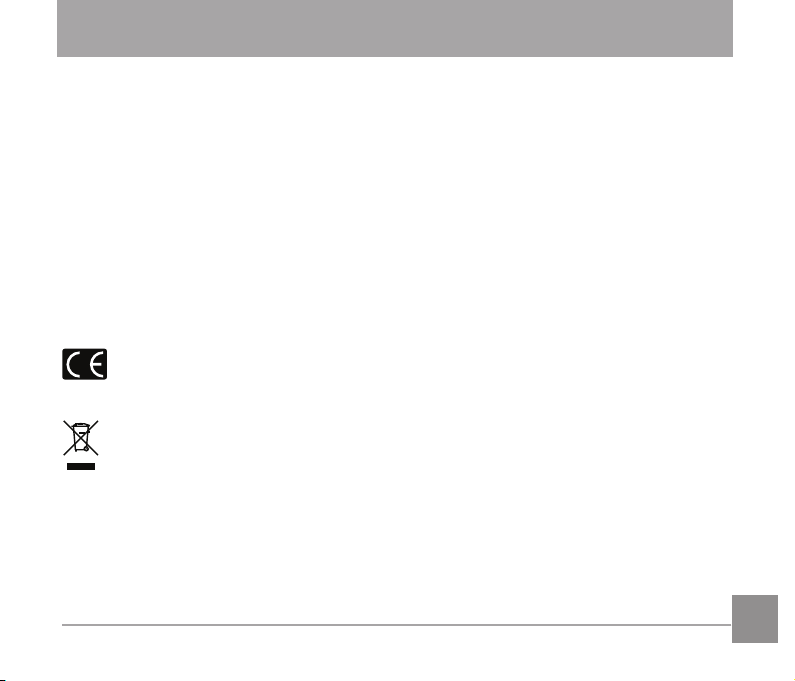
BEVOR SIE BEGINNEN
Konformitätserklärung
Verantwortliche Partei: JK Imaging Ltd.
Anschrift: 1411 W. 190th Street, Suite 550, Gardena, CA 90248, USA
Firmenwebseite: www.kodakcamera.jkiltd.com
Für Kunden aus den USA
Auf Übereinstimmung mit den FCC-Standards geprüft.
FÜR HEIM- UND BÜRO-EINSATZ
Dieses Gerät erfüllt Teil 15 der FCC-Regularien. Der Betrieb unterliegt den folgenden zwei Bedingungen: (1) Dieses Gerät darf keine Störungen verursachen, und (2) dieses Gerät muss jegliche
empfangenen Störungen hinnehmen, einschließlich Störungen, die zu unbeabsichtigtem Betrieb
führen können.
Für europäische Kunden
Das CE-Zeichen zeigt an, dass dieses Produkt den europäischen Vorschriften hinsichtlich Sicherheit, Gesundheit, Umwelt- und Anwenderschutz entspricht. Mit dem CE-
Zeichen gekennzeichnete Kameras sind für den europäischen Markt bestimmt.
Dieses Symbol (durchgestrichener Mülleimer, WEEE Anhang IV) zeigt die separate
Sammlung von elektrischem und elektronischem Abfall in europäischen Ländern an. Bitte
entsorgen Sie das Produkt nicht mit dem Hausmüll. Nutzen Sie die Rückgabe- und Sam-
melsysteme, die in Ihrem Land zur Entsorgung zur Verfügung stehen.
Page 3
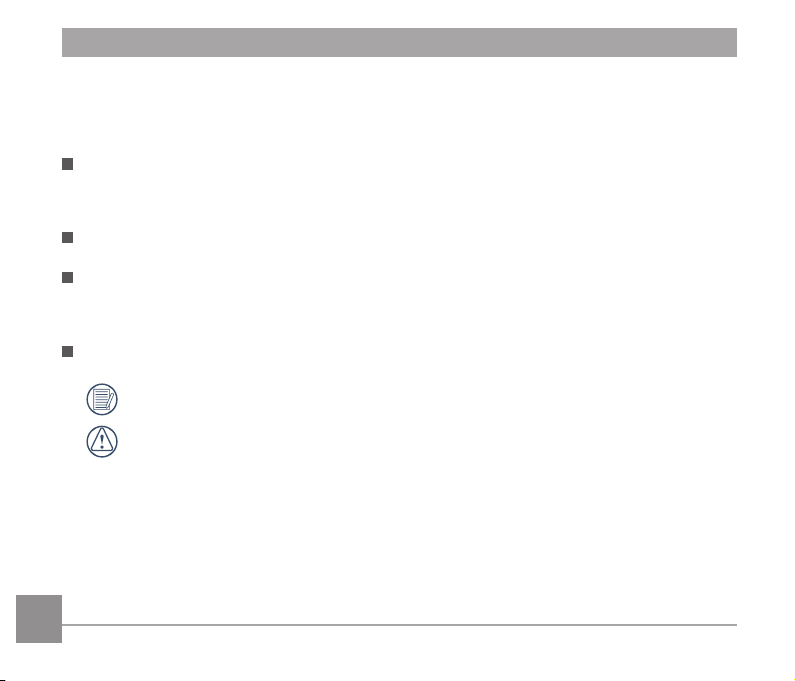
Über diese Anleitung
Vielen Dank für Ihren Kauf einer KODAK PIXPRO-Digitalkamera. Bitte lesen Sie diese Anleitung
aufmerksam durch und bewahren Sie sie an einem sicheren Ort auf, damit Sie später darin nachlesen können.
Die JK Imaging Ltd. behält sich sämtliche Rechte an diesem Dokument vor. Kein Teil
dieser Publikation darf in jeglicher Form und auf jegliche Weise ohne vorherige schriftliche
Genehmigung der JK Imaging Ltd. reproduziert, übertragen, abgeschrieben, in Abrufsystemen gespeichert oder in jegliche Sprachen oder Computersprachen übersetzt werden.
Sämtliche in dieser Anleitung erwähnten Marken werden ledig- lich zu Referenzzwecken ver-
wendet und können Eigentum ihrer jeweiligen Inhaber sein.
In dieser Anleitung erfahren Sie, wie Sie Ihre KODAK PIXPRO-Digitalkamera richtig benut-
zen. Größte Mühen wurden darauf verwendet, um Fehler in dieser Anleitung zu vermeiden.
JK Imaging Ltd. behält sich dennoch das Recht vor, Änderungen ohne Vorankündigung
vorzunehmen.
In dieser Anleitung werden die folgenden Symbole eingesetzt, damit Sie die gesuchten
Informationen schnell und einfach nden können.
Weist auf nützliche Informationen hin.
Weist auf Vorsichtsmaßnahmen beim Bedienen der Kamera hin.
2 32 3
Page 4
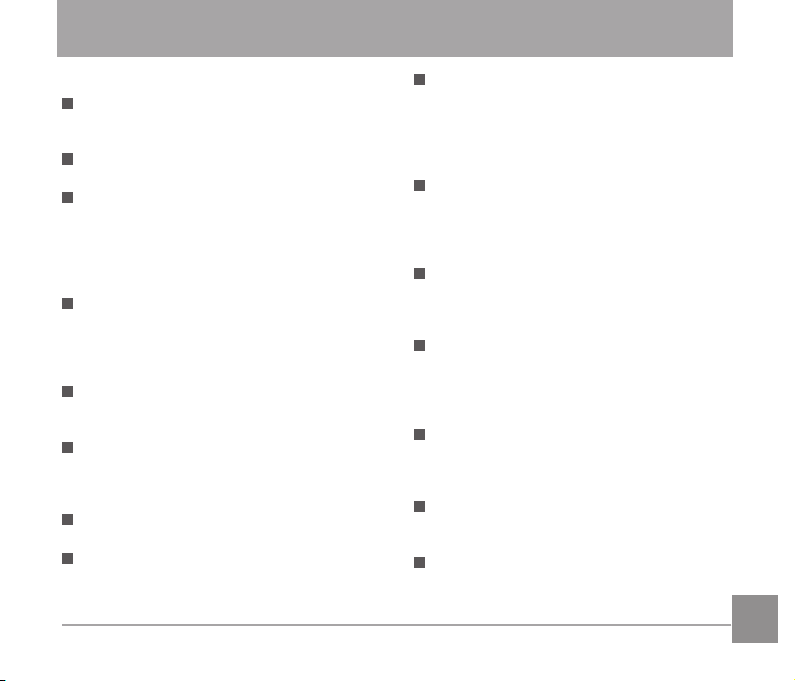
Sicherheitshinweise
Sicherheitshinweise zur Kamera
Lassen Sie die Kamera nicht fallen,
stoßen Sie nicht mit harten Gegenständen dagegen.
Versuchen Sie niemals, die Kamera zu
zerlegen.
Damit die Kamera nicht durch Feuchtig-
keit beschädigt wird, nutzen und lagern
Sie die Kamera nicht in sehr feuchter
Umgebung – beispielsweise nicht im
Regen und nicht in der Nähe von Was-
serächen.
Nutzen und lagern Sie die Kamera nicht
an staubigen Stellen oder am Strand;
andernfalls können Staub oder Sand
in die Kamera eindringen und schwere
Schäden verursachen.
Nutzen und lagern Sie die Kamera nicht
in heißer Umgebung oder im prallen Sonnenlicht.
Nutzen und lagern Sie die Kamera nicht
in der Nähe von starken magnetischen
Feldern, beispielsweise nicht in der Nähe
von Magneten oder Transformatoren.
Berühren Sie die Objektivlinse der Ka-
mera nicht.
Setzen Sie die Kamera nicht längere Zeit
direkter Sonneneinstrahlung aus.
Falls Wasser in die Kamera eindringen
sollte, schalten Sie die Kamera sofort
ab, nehmen Batterien/Akku und die
Speicherkarte heraus und lassen die
Kamera mindestens 24 Stunden lang
trocknen.
Falls Sie die Kamera von einem kühlen
zu einem warmen Ort bringen, kann
sich Feuchtigkeit im Inneren der Kamera
niederschlagen. Bitte warten Sie vor dem
Einschalten etwas ab.
Nehmen Sie Akku oder Batterien heraus,
falls sich die Kamera im Betrieb überhitzt.
Warten Sie ab, bis das Gerät wieder
abgekühlt ist.
Übertragen Sie Ihre Fotos zum Com-
puter oder auf ein anderes Medium und
nehmen Sie die Speicherkarte heraus,
wenn Sie die Kamera lange Zeit nicht
benutzen.
Lagern Sie die Kamera auf einer achen
Unterlage an einem kühlen Ort, wenn
Sie die Kamera längere Zeit nicht gebrauchen.
Schalten Sie die Kamera ab, bevor Sie
Akku/Batterien und Speicherkarte herausnehmen.
Verzichten Sie beim Reinigen des Ka-
meragehäuses auf Scheuermittel, alkoholische und organische Reinigungsmittel.
Page 5
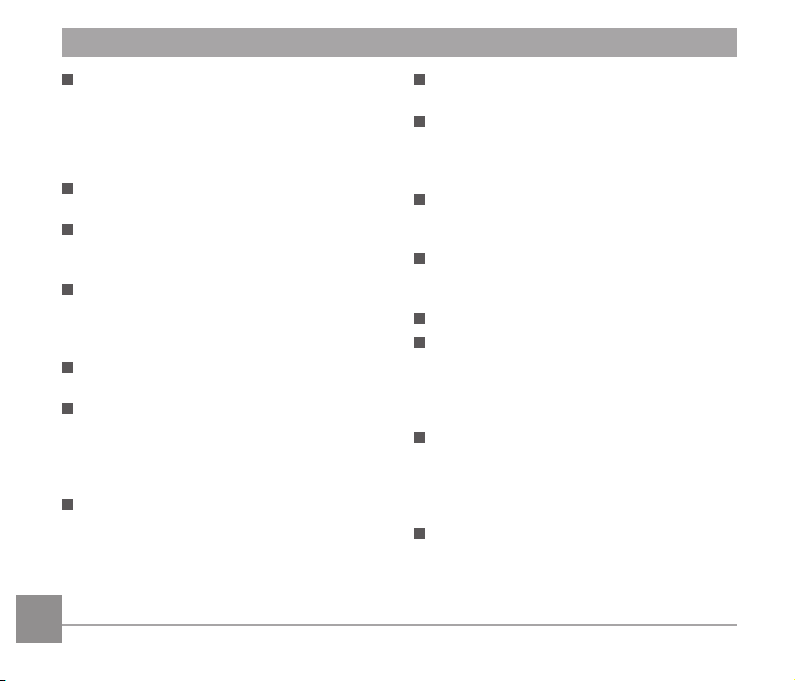
Reinigen Sie das Objektiv mit einem
speziellen Reinigungstuch, das Sie im
Fachhandel erhalten.
Sicherheitshinweise zu Akkus und
Batterien
Laden Sie den Lithium-Ionen-Akku nur mit
dem mitgelieferten Ladegerät.
Falls Batterien oder Akkus in der Kamera
auslaufen sollten, wenden Sie sich bitte
an Ihren Händler.
Falls Batterie- oder Akkuüssigkeit an Ihre
Haut geraten sollte, spülen Sie die betroffene Stelle sofort mit reichlich Wasser und
suchen anschließend einen Arzt auf.
Entsorgen Sie verbrauchte Batterien oder
Akkus gemäß örtlichen Bestimmungen.
Damit Akkus oder Batterien nicht beschä-
digt werden: Nicht fallen lassen, nicht mit
harten Gegenständen dagegen stoßen,
nicht mit scharfen Gegenständen darüber
kratzen.
Achten Sie darauf, dass die Kontakte von
Akkus oder Batterien nicht mit Metallgegenständen (dazu zählen auch Münzen)
in Kontakt geraten; andernfalls kann es
zu Kurzschlüssen, vorzeitiger Entladung,
Hitzeentwicklung und Auslaufen kommen.
4 5
Versuchen Sie niemals, Batterien oder
Akkus zu zerlegen.
Lassen Sie weder Wasser noch sonstige
Flüssigkeiten an Batterien oder Akkus
gelangen. Achten Sie darauf, dass die
Kontakte stets trocken bleiben.
Batterien oder Akkus nicht erhitzen, nicht
verbrennen; andernfalls besteht Explosionsgefahr.
Lagern Sie Batterien und Akkus nicht in
heißer Umgebung oder im prallen Son-
nenlicht.
Verwenden Sie den mitgelieferten Akku.
Trennen Sie das Ladegerät, falls sich
die Kamera beim Auaden des Lithium-
Ionen-Akkus überhitzen sollte. Warten
Sie mit dem weiteren Auaden, bis das
Gerät gründlich abgekühlt ist.
Nehmen Sie Akkus oder Batterien her-
aus, wenn Sie die Kamera längere Zeit
lagern. Bringen Sie Akkus oder Batterien
an einem sicheren Ort unter, der nicht
von Kindern erreicht werden kann.
Bei Kälte verkürzt sich die Betriebszeit
mit Akku oder Batterien deutlich.
Page 6
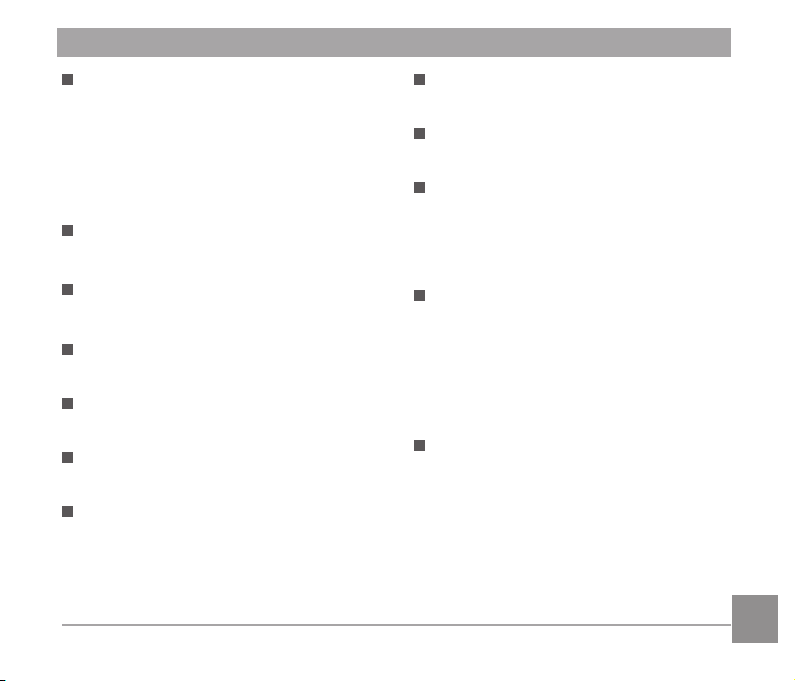
Orientieren Sie sich beim Einlegen von
Akku oder Batterien an den Kennzeichnungen im Akkufach, legen Sie Akku
oder Batterien richtig herum ein. Nicht mit
Gewalt einlegen.
Sicherheitshinweise zur
Speicherkarte
Lassen Sie die Speicherkarte nicht fallen,
stoßen Sie nicht mit harten Gegenständen dagegen.
Versuchen Sie niemals, die
Speicherkarte zu zerlegen oder selbst
reparieren.
Lassen Sie weder Wasser noch sonstige
Flüssigkeiten an die Speicherkarte gelangen. Immer trocken halten.
Nehmen Sie die Speicherkarte nicht bei
eingeschalteter Kamera heraus. Andernfalls kann es zu Datenverlusten kommen.
Bearbeiten Sie Daten nicht direkt auf der
Speicherkarte. Kopieren Sie die Daten
vor dem Bearbeiten zunächst zum PC.
Falls Sie die Kamera längere Zeit nicht
benutzen, übertragen Sie Ihre Fotos zum
PC oder auf ein anderes Speichermedium, nehmen die Speicherkarte heraus
und lagern diese an einer trockenen
Stelle.
Formatieren Sie frisch gekaufte
Speicherkarten vor dem Einsatz direkt in
der Kamera.
Entscheiden Sie sich beim Kauf von
Speicherkarten für bewährte Marken-
produkte.
Ändern Sie die Namen von Dateien und
Ordnern der Speicherkarte nicht mit
dem PC; andernfalls werden die Dateien
später eventuell nicht mehr von der
Kamera erkannt, auch sonstige Fehler
können auftreten.
Die mit der Kamera aufgenommenen Fo-
tos werden in einem Ordner gespeichert,
der automatisch auf der Speicherkarte
angelegt wird. Legen Sie keine Fotos
in diesem Ordner ab, die nicht mit der
Kamera aufgenommen wurden – andern-
falls können die Bilder bei der Wieder-
gabe nicht mehr erkannt werden.
Achten Sie beim Einlegen einer
Speicherkarte darauf, dass die
abgeschrägte Ecke so wie am
Speicherkartensteckplatz abgebildet
liegt.
Page 7
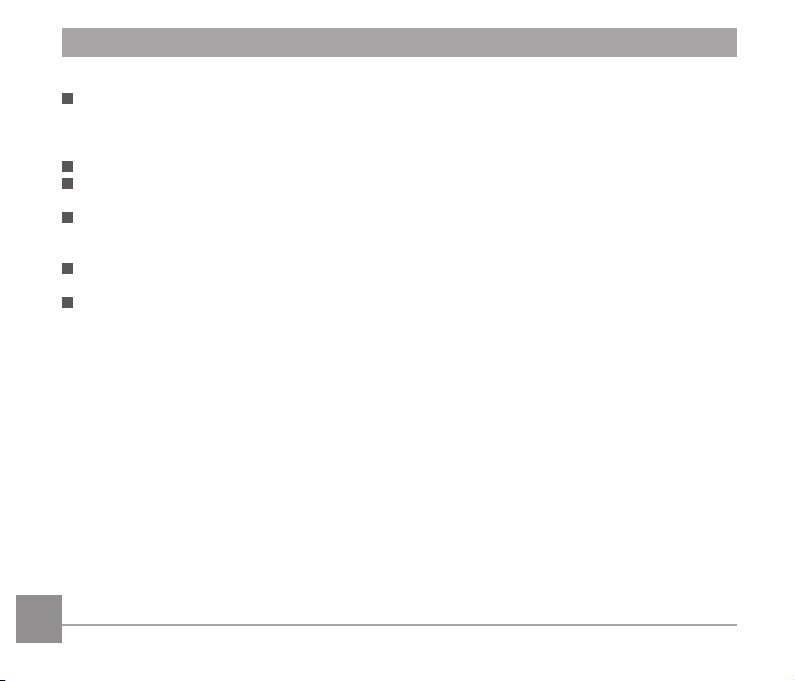
Weitere Sicherheitshinweise
Schalten Sie die Kamera nicht ab, trennen Sie die Kamera nicht von der Stromversorgung,
solange eine Aktualisierung läuft. Andernfalls werden Daten eventuell nicht richtig
geschrieben; dies kann dazu führen, dass sich die Kamera später nicht mehr einschalten
lässt.
Hängen Sie den Nackenriemen der Kamera nicht um den Nacken eines Kindes.
Halten Sie sich an die Vorschriften der jeweiligen Fluglinie, wenn Sie Ihre Kamera an Bord
eines Flugzeuges benutzen möchten.
Aufgrund produktionsbedingter Einschränkungen können LCD-Bildschirmen einige ständig
oder gar nicht leuchtende Pixel auftreten; die Qualität der Fotos wird davon jedoch nicht
beeinusst.
Lassen Sie weder Wasser noch sonstige Flüssigkeiten an den LCD-Bildschirm gelangen.
Wischen Sie Feuchtigkeit möglichst unverzüglich mit einem weichen, trockenen Tuch ab.
Falls der LCD-Bildschirm beschädigt wird und Flüssigkristalle an Ihre Haut geraten, wischen
Sie die betroffene Stelle sofort mit einem trockenen Tuch ab, anschließend gründlich mit
klarem Wasser spülen. Sofern Flüssigkristalle in Ihre Augen geraten sollen, spülen Sie die
Augen mindestens 15 Minuten lang unter ießendem Wasser aus, anschließend suchen Sie
einen Arzt auf. Falls Flüssigkristalle versehentlich verschluckt werden, spülen Sie den Mund
gründlich aus und begeben sich anschließend in ärztliche Behandlung.
6 76 7
Page 8
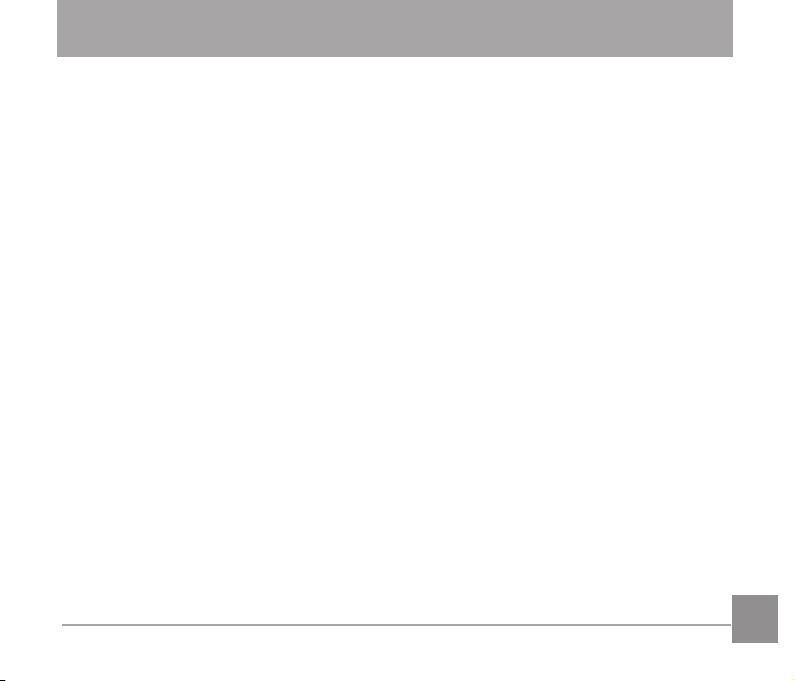
INHALT
BEVOR SIE BEGINNEN ......... 1
Sicherheitshinweise ................. 3
INHALT .................................... 7
ERSTE SCHRITTE ................ 11
Auspacken .........................................11
Objektivkappe und Gurt anbringen ....12
Kameraansichten ............................... 13
Akku und Speicherkarte einlegen ......17
Akku auaden ....................................19
Ein- und Ausschalten ......................... 21
Die Symbole ....................................... 21
Sprache, Datum und Uhrzeit
einstellen ............................................ 22
Stellen Sie Sprache, Datum
und Uhrzeit nach dem ersten
Einschalten ein. ................................22
Andere Sprache einstellen ........... 22
Datum/Uhrzeit neu einstellen ....... 23
Unterschiedliche Modi im
Überblick................................ 24
Display-Einstellungen ......................... 24
LCD-Anzeigen .................................... 25
Die Bildschirmsymbole im
Fotomodus ................................... 25
Die Bildschirmsymbole im
Videomodus ................................. 27
Die Bildschirmsymbole im
Wiedergabemodus ....................... 28
Verwendung des Modus-Wählrads .... 29
Auto-Modus ........................................ 30
Programm-AE ....................................32
Blendenautomatik ..............................32
Blendenvorrang ................................. 33
Manueller Modus ................................ 33
Gesichtsverschönerung .....................34
Page 9
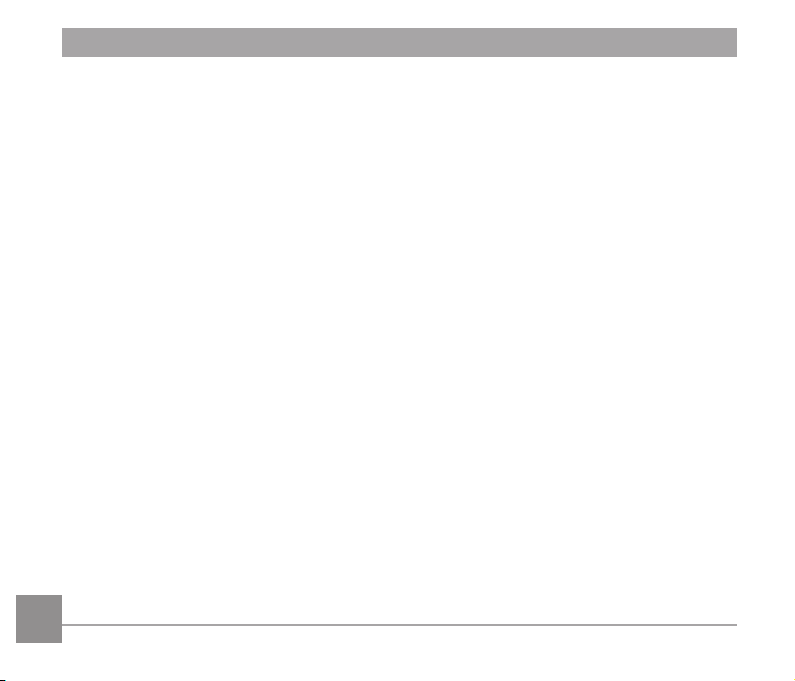
Panoramamodus ................................ 35
Szenenmodus .................................... 36
Eigene Einstellungen .........................38
GRUNDBEDIENUNG ............ 40
Zoomfunktion verwenden ................... 40
Autofokus ........................................... 41
Makromodus ......................................42
Selbstauslöser .................................... 43
Blitzmodus .......................................... 44
Weißabgleich .....................................45
Aufnahmereihe .................................. 46
EV-Einstellung .................................... 47
Belichtungskorrektur .................... 47
ISO ............................................... 48
Verschlusszeit Einstellung ........... 48
Blendeneinstellung ......................49
Schnellzugriff für Videoaufnahme ...... 49
8 9
i-Taste Funktionen .............................. 50
WIEDERGABE ...................... 51
Fotos und Videos anschauen ............. 51
Miniaturansicht ................................... 52
Zoomen während der Wiedergabe
(nur für Fotos) ....................................53
Fotos und Videos löschen .................. 54
Diaschau ............................................ 55
Wiedergabe einer Aufnahmereihe......56
Animierte Panoramawiedergabe ........ 57
FORTGESCHRITTENE
BEDIENUNG ......................... 58
Foto-Menü .......................................... 58
Belichtungsmessung .................... 58
Bildgröße ....................................59
OIS ............................................... 59
Dauer-AF ..................................... 60
Page 10
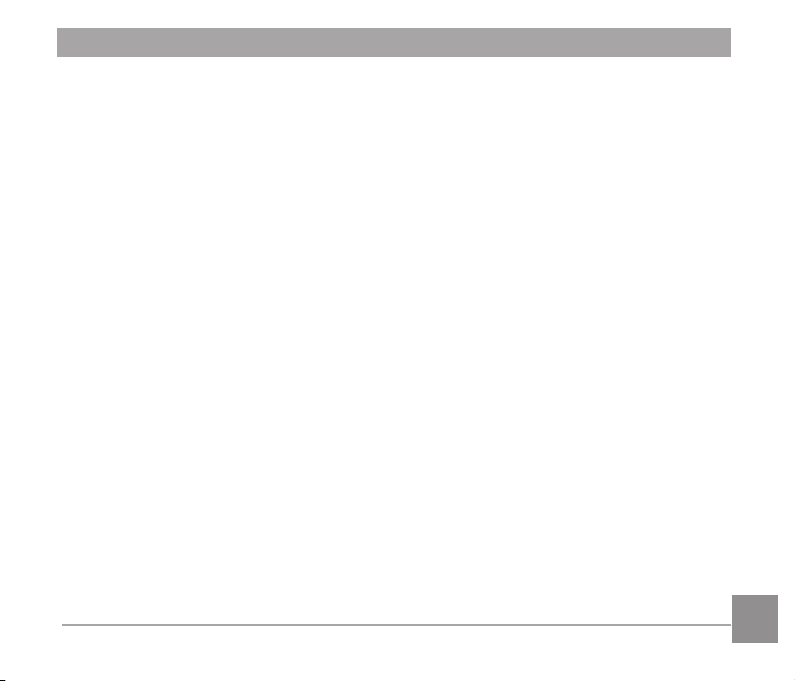
HDR ............................................. 60
Schönheit ..................................... 61
Szene ........................................... 61
Fotomenü-Einstellungen .................... 63
Bildqualität ................................... 63
AF-Hilfsleuchte ............................64
Digitalzoom .................................. 64
Zeitstempel .................................. 64
Vorschau ...................................... 65
Eigene Einstellungen ................... 65
Film-Menü .......................................... 66
Belichtungsmessung .................... 66
Videoqualität ................................ 67
OIS ............................................... 68
Filmeinstellungen-Menü ..................... 69
Digitalzoom .................................. 69
Wiedergabemenü ............................... 70
Wiedergabe .................................70
Bild mit hohem
Dynamikumfang .......................... 71
Rote-Augen-Korrektur
(mit Beauty-Effekt) ....................... 72
Drehen ......................................... 73
Bildgröße ändern ......................... 74
i-Tasten-Wiedergabefunktion .............75
Wiedergabeeinstellungen-Menü ........76
Schützen ...................................... 77
Löschen ....................................... 78
DPOF ........................................... 79
Anpassen ..................................... 79
Einstellungen-Menü ...........................80
Ton Einstellung. ...........................81
Energiesparen .............................81
Sprache .......................................82
Zone ............................................. 82
Page 11
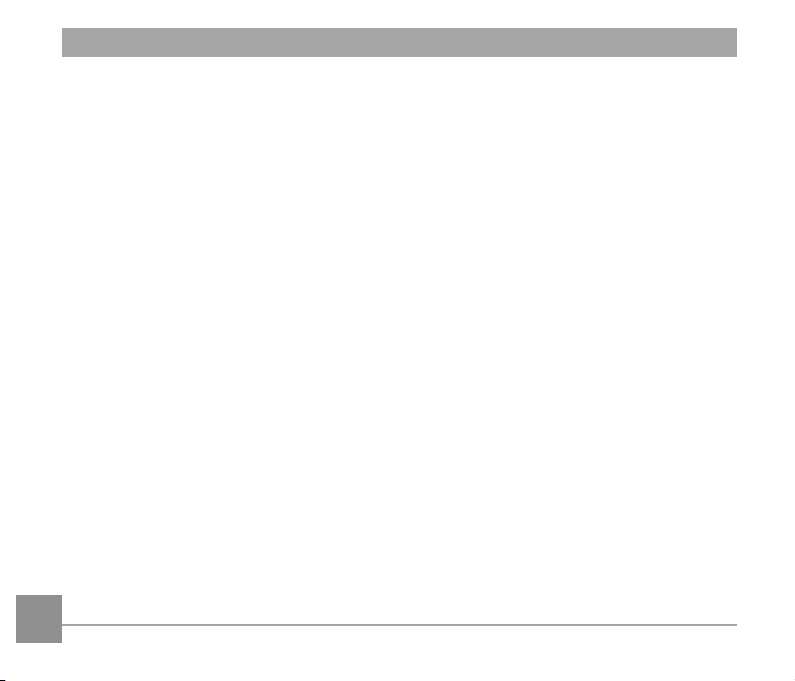
Datum/Zeit ................................... 82
LCD-Helligkeit .............................. 82
Datei und Software ............................. 83
Format .........................................83
Kopie zur Karte ............................ 84
Dateinummerierung ..................... 84
Rücksetzen .................................. 85
FW-Version .................................. 85
BILDÜBERTRAGUNG ........... 86
Verbindung mit einem PictBridge-
kompatiblen Drucker .......................... 91
USB-Modus einstellen ................. 91
Drucker anschließen .................... 92
PictBridge-Menü verwenden .............. 93
Mit Datum drucken ....................... 93
Ohne Datum drucken ................... 94
Index drucken .............................. 95
DPOF-Bilder drucken ................... 96
Beenden ......................................96
Anschluss an einen PC ...................... 86
USB-Modus einstellen ................. 86
Dateien zum PC übertragen ........ 87
Videosystem ....................................... 88
Eye-Fi Verbindungsmodus ................. 89
Fernsehgerät über HDMI
anschließen ........................................ 90
Fernsehgerät über HDMI
10 1110 11
anschließen .................................90
ANHÄNGE ............................. 97
Technische Daten ............................... 97
Abfragen und Warnmeldungen .........101
Problemlösung ..................................105
Page 12
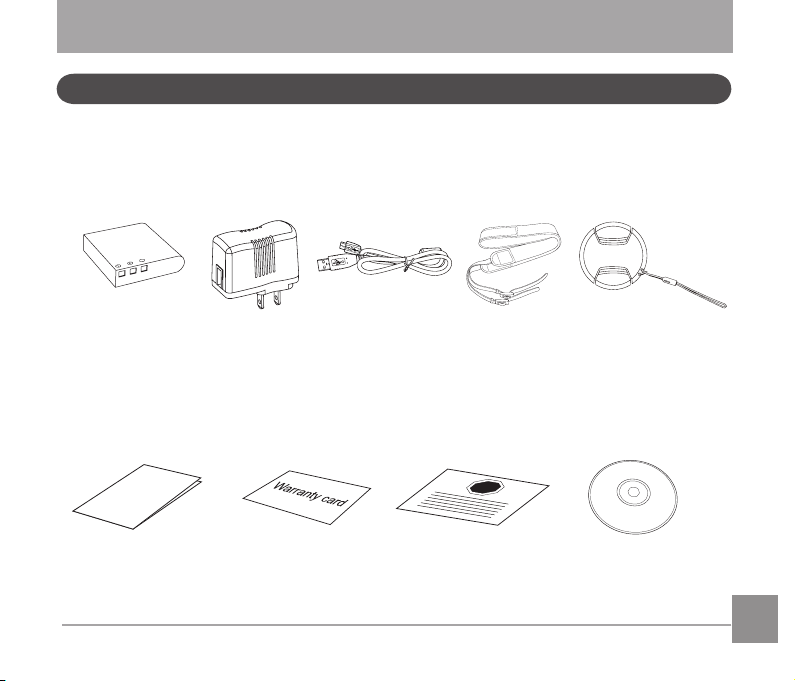
ERSTE SCHRITTE
Quick Start Guid
e
ST
OP
Auspacken
Im Lieferumfang sollten das jeweilige Kameramodell und die nachstehend aufgeführten Zubehörteile enthalten sein. Falls etwas fehlen oder beschädigt sein sollte, wenden Sie sich bitte
an Ihren Händler.
Lithium-Ionen-Akku
Schnellstartanleitung
Garantiekarte
USB-Kabel
TrageriemenNetzteilWiederauadbarer
Objektivkappe
mit Kordel
Servicekarte CD
Page 13
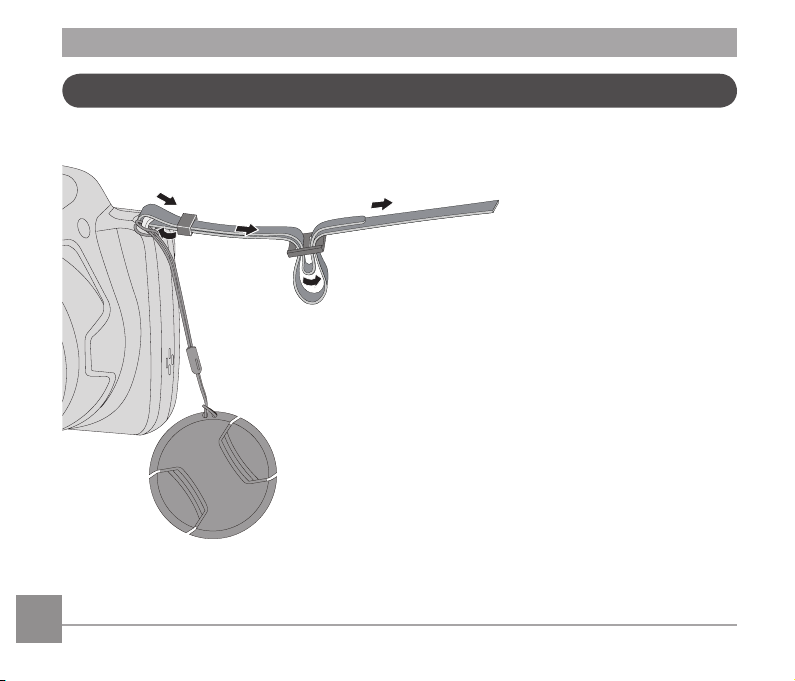
Objektivkappe und Gurt anbringen
12 13
Page 14
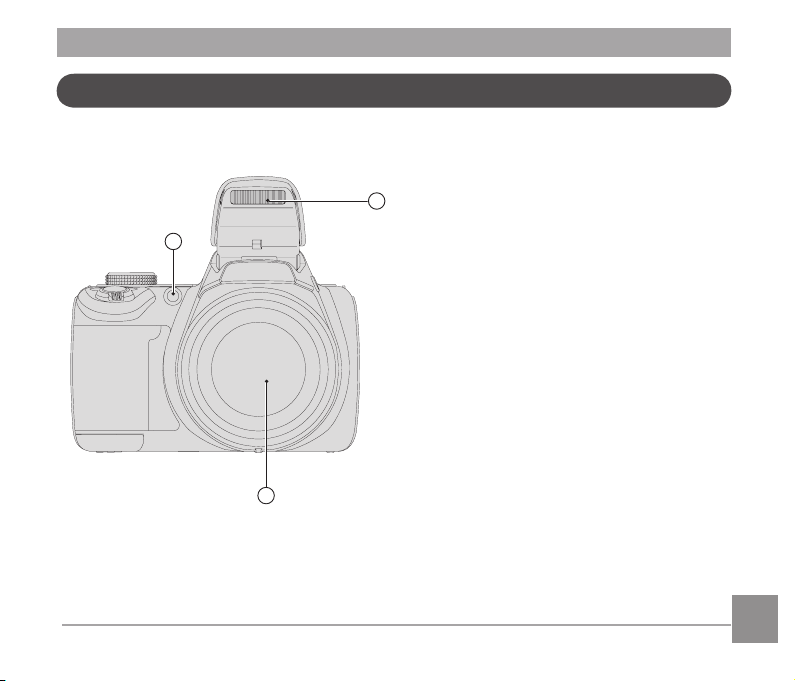
Kameraansichten
1
2
3
1. AF-Leuchte/ Selbstauslöser LED
2. Blitz
3. Objektiv
Page 15
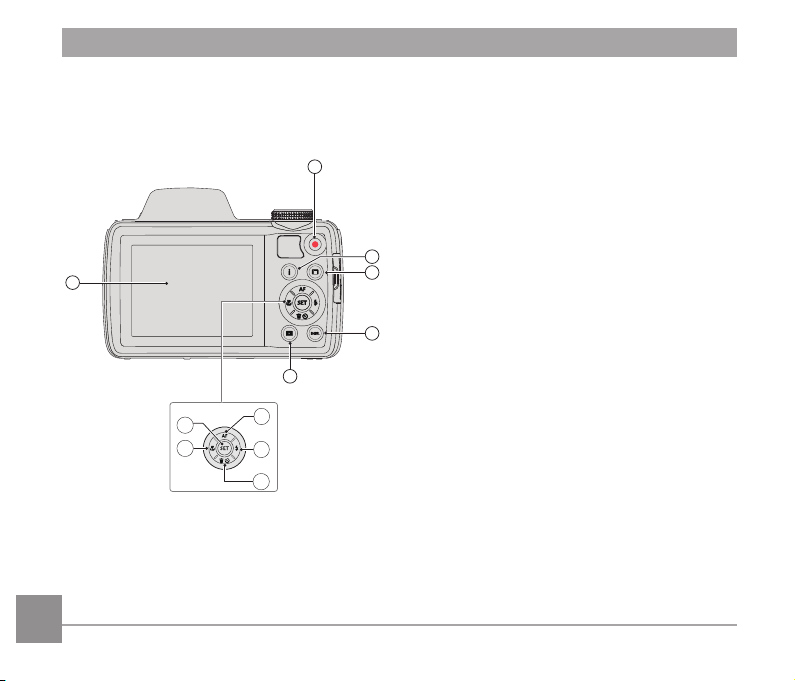
9
13
7
8
4
5
11
14
12
6
10
4. LCD-Bildschirm
5.
Videoschnellaufnahme-Taste
6. I-Taste
7. Menütaste
8. Display-Taste
9. Wiedergabetaste
10. AF-Taste/ Aufwärtstaste
11. Blitz-Taste/ Rechtstaste
12. Löschen-Taste/ Selbstauslöser-Taste/
Abwärtstaste
13. Makro-Taste/ Linkstaste
14. SET-Taste
14 15
Page 16
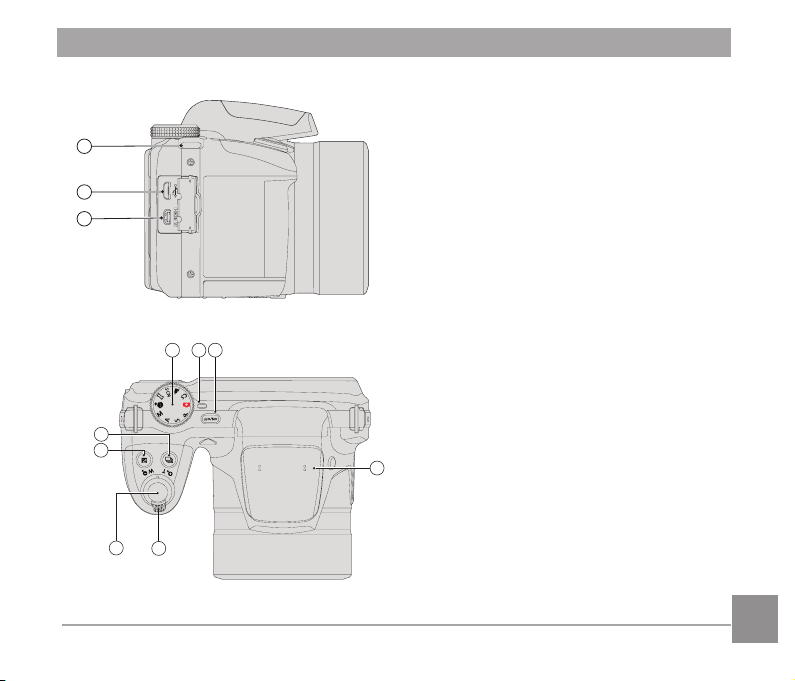
18
19
20
21
25
23
24
22
17
16
15
15. Trageriemenöse
16. USB-Port
17. HDMI-Port
18. Mikrofon
19. Ein-/Austaste
20. LED Ladekontrolllampe
21. Modus-Wählrad
22. Kontinuierliche Capture Funktionstaste
23. Belichtungsausgleichstaste
24. Auslöser
25. Zoom Rad
Page 17
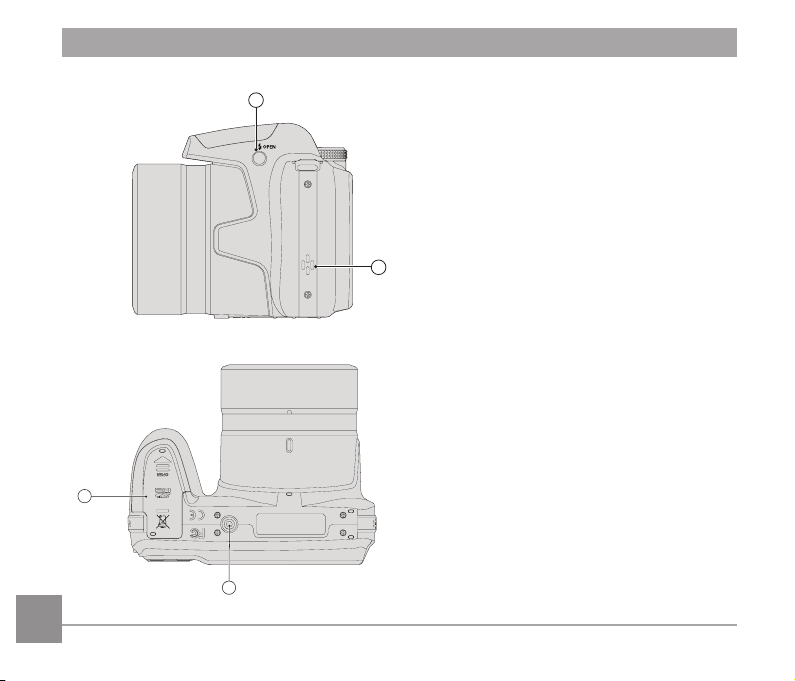
26. Blitz-Taste
28
29
27
26
27. Lautsprecher
28. Stativgewinde
29. Batteriefachdeckel
16 1716 17
Page 18
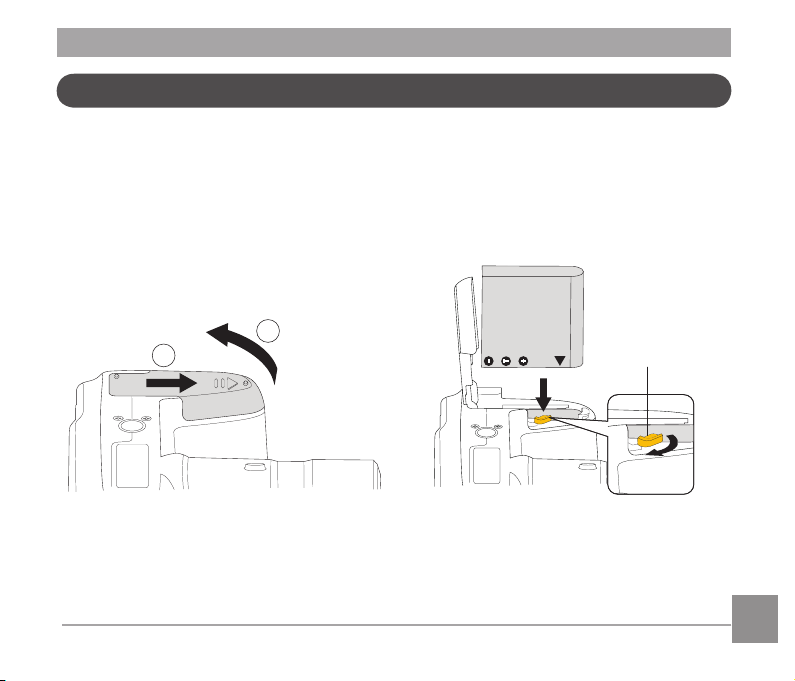
1
2
LB-060
Akku und Speicherkarte einlegen
1. Öffnen Sie den Akkufachdeckel.
2. Achten Sie beim Einlegen des Akkus auf
die richtige Polarität. Der Akku muss soweit in den Schacht eingefügt sein, dass
der gelbe Schieber oberhalb des Akkus
einrastet und ein Herausfallen des Akkus
verhindert. (wie in der Grak abgebildet)
Akkuverriegelung
Page 19
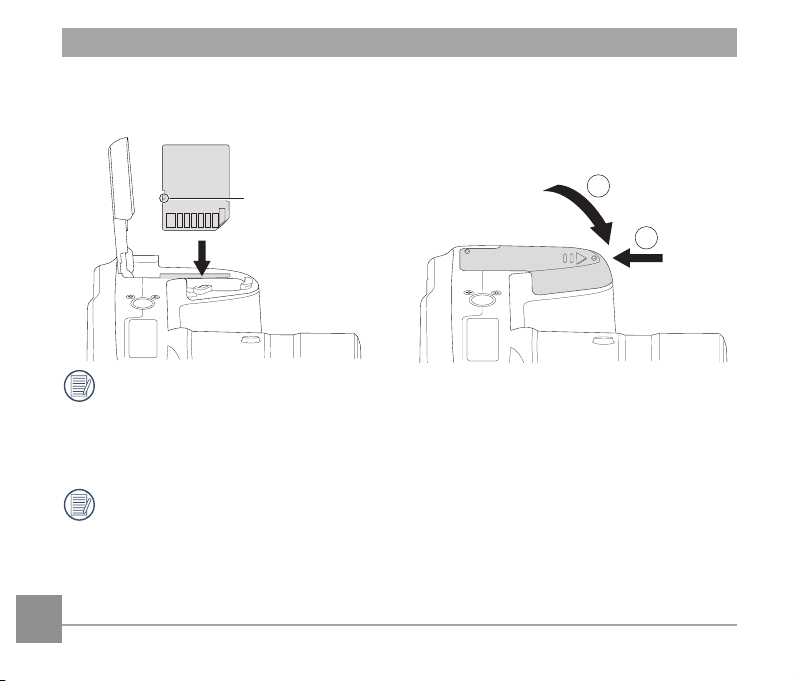
1
2
3. Legen Sie die Speicherkarte wie
in der Abbildung gezeigt in den
Speicherkartensteckplatz ein.
Lasche für
Schreibschutz
Die Speicherkarte (SD/SDHC) ist
separat erhältlich und wird nicht mit
der Kamera geliefert. Erwerben Sie
am besten eine Speicherkarte eines
Markenherstellers mit einer Kapazität
zwischen 4 GB und 32 GB.
Zum Entnehmen der Speicherkarte
öffnen Sie den Batteriefachdeckel und
drücken die Speicherkarte mit dem
Fingernagel etwas in den Steckplatz
hinein; die Karte springt anschließend
ein Stückchen heraus und kann dann
18 1918 19
leicht entnommen werden.
4. Schließen Sie den Akkufachdeckel wieder.
Page 20
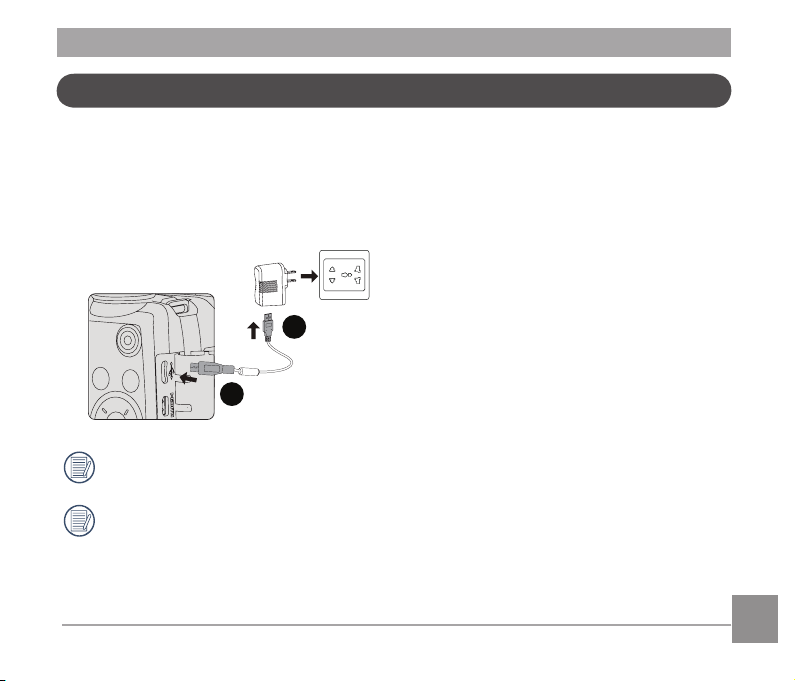
Akku auaden
Vor dem Auaden schalten Sie die Kamera ab und legen den Akku in die Kamera ein.
1. Verbinden Sie Kamera und Ladegerät über ein USB-Kabel. (Das Ladegerät wird je nach
Land mit einem unterschiedlichen Netzstecker ausgeliefert. kann daher etwas anders aussehen).
2. Verbinden Sie das Ladegerät zum Laden des Akkus mit einer Steckdose.
2
1
Das Ladegerät darf nur in Innenräumen benutzt werden.
Laden Sie den Akku zunächst über das mitgelieferte Ladegerät auf, wenn Sie die Kamera nach längerer Nichtbenutzung wieder verwenden möchten.
Page 21
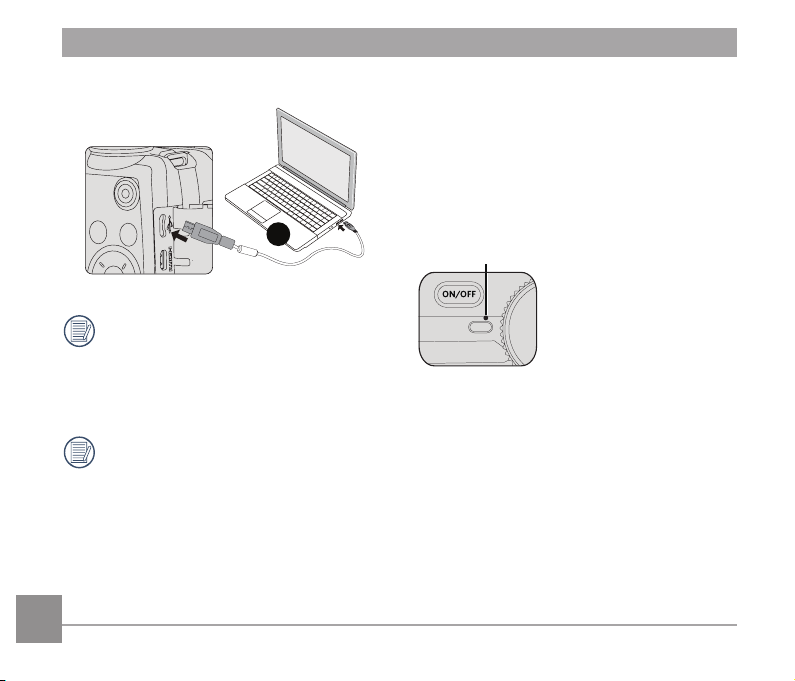
3. Sie können die Kamera zum Auaden auch per USB-Kabel an einen PC anschließen; dazu
muss die Kamera jedoch ausgeschaltet bleiben.
3
Ladeanzeige:
Rotes Blinken: Auaden
Grünes Leuchten: Vollständig geladen
Damit der Akku von Anfang an seine volle Kapazität erreicht, laden Sie ihn beim ersten
Mal mindestens 4 Stunden lang auf.
Bitte zwischen Temperatur von 0°C bis 40°C die Auadung durchführen.
Ladekontrolllampe
20 2120 21
Page 22
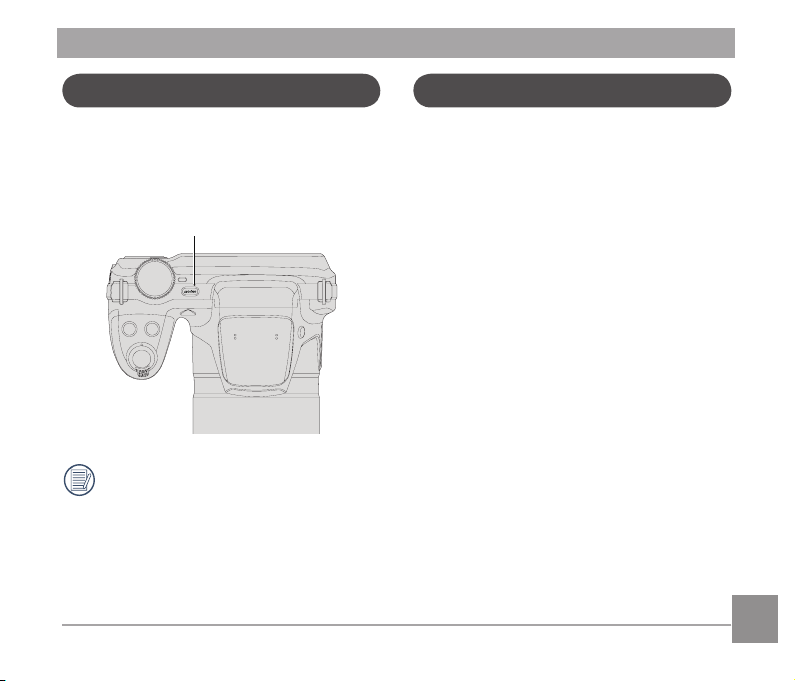
Ein- und Ausschalten
ON/OFF
Die Symbole
Mit der Ein-/Austaste schalten Sie die
Kamera ein. Zum Abschalten drücken Sie
erneut die Ein-/Austaste.
Ein-/Austaste
Zum Einschalten halten Sie die Wiedergabetaste gedrückt; Sie gelangen
in den Wiedergabemodus.
In dieser Anleitung setzen wir die folgenden
Symbole ein, damit Sie sich möglichst leicht
zurechtnden können.
「Eigenschaften」: Auswahlmöglichkeiten
der Kamerabenutzer-
oberäche werden in
「」 dargestellt.
Page 23
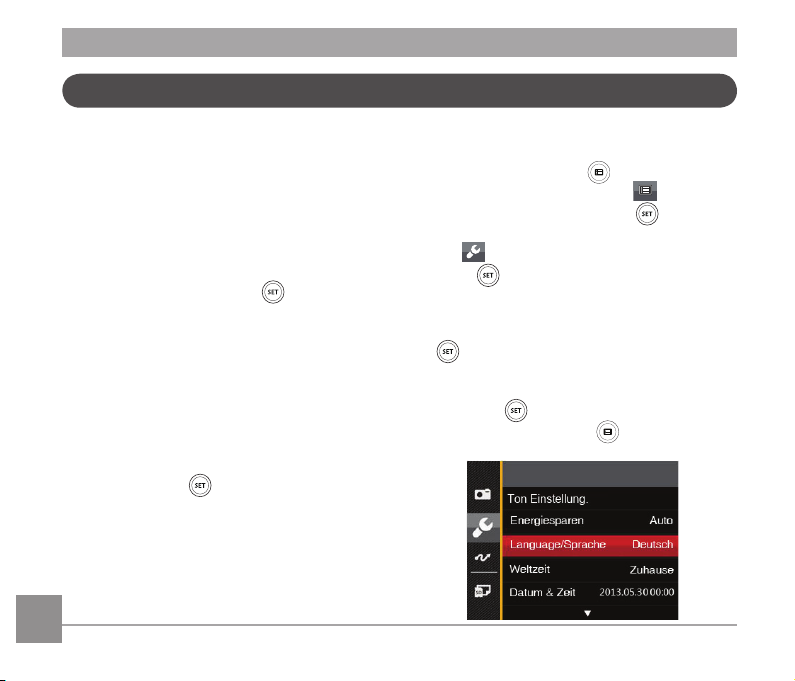
Sprache, Datum und Uhrzeit einstellen
Stellen Sie Sprache, Datum und Uhrzeit
nach dem ersten Einschalten ein.
1. Wenn Sie die Kamera zum ersten Mal
einschalten, erscheint die Sprachauswahl
auf dem Bildschirm.
2. Wählen Sie die gewünschte Sprache mit
den Richtungstasten (Aufwärts, Abwärts,
Links, Rechts) aus.
3. Nachdem Sie die Taste
tigung gedrückt haben, erscheint der
Bildschirm zum Einstellen von Datum
und Uhrzeit.
4. Wählen Sie das gewünschte Einstellungsfeld mit den Links-/ Rechtstasten. Datum
und Uhrzeit werden im Format JJJJ-MMTT / SS:MM angezeigt.
5. Mit den Aufwärts-/Abwärtstasten stellen Sie
im Eingabefeld den gewünschten Wert ein.
6. Mit der Taste
Datums-/Uhrzeiteinstellungen, der
Schnappschuss-Bildschirm erscheint.
bestätigen Sie die
zur Bestä-
1. Schalten Sie die Kamera mit der Ein/Austaste ein.
2. Drücken Sie die Taste
den Aufwärts-/Abwärtstasten , rufen Sie
dann das Menü mit der Taste auf.
3. Wählen Sie mit den Aufwärts-/Abwärtstasten , rufen Sie dann das Menü mit der
Taste oder der Rechtstaste auf.
4. Wählen Sie mit den Aufwärts-/
Abwärtstasten「Language/Sprache」,
rufen Sie dann das Menü mit der Taste
oder der Rechtstaste auf.
5. Wählen Sie die gewünschte Sprache mit
den Richtungstasten, drücken Sie dann
die Taste zur Bestätigung.
6. Drücken Sie die Taste der
Schnappschuss-Bildschirm erscheint.
, wählen Sie mit
Andere Sprache einstellen
Wenn Sie die beim ersten Einschalten
eingestellte Sprache ändern möchten, führen
Sie dazu bitte die folgenden Schritte aus:
22 2322 23
Page 24
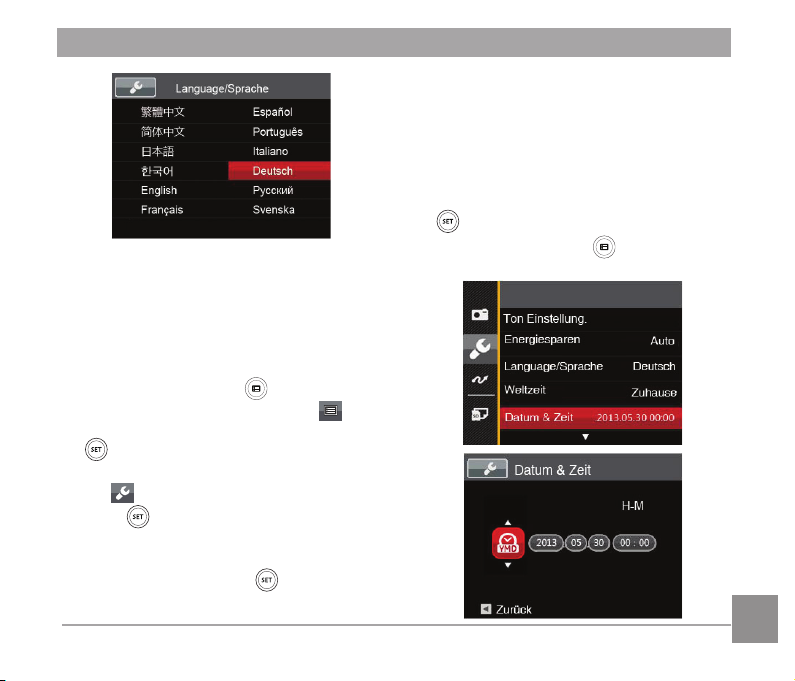
Datum/Uhrzeit neu einstellen
Wenn Sie Datum und Uhrzeit ändern
möchten, führen Sie dazu bitte die folgenden
Schritte aus:
1. Schalten Sie die Kamera mit der Ein/Austaste ein.
2. Drücken Sie die Taste
mit den Aufwärts-/Abwärtstasten ,
rufen Sie dann das Menü mit der Taste
auf.
3. Wählen Sie mit den Aufwärts-/Abwärtstas
ten , rufen Sie dann das Menü mit der
Taste oder der Rechtstaste auf.
4. Wählen Sie mit den Aufwärts-/Abwärt
stasten「Datum & Zeit」, rufen Sie dann
das Menü mit der Taste oder der
Rechtstaste auf.
, wählen Sie
-
5. Wählen Sie das gewünschte Einstellungs
feld mit den Links-/Rechtstasten. Datum
und Uhrzeit werden im Format JJJJ-MMTT / SS:MM angezeigt.
6. Mit den Aufwärts-/Abwärtstasten stellen
Sie im Eingabefeld den gewünschten Wert
ein. Drücken Sie zum Abschluss die Taste
zur Bestätigung.
7. Drücken Sie die Taste
Schnappschuss-Bildschirm erscheint.
-
der
-
Page 25
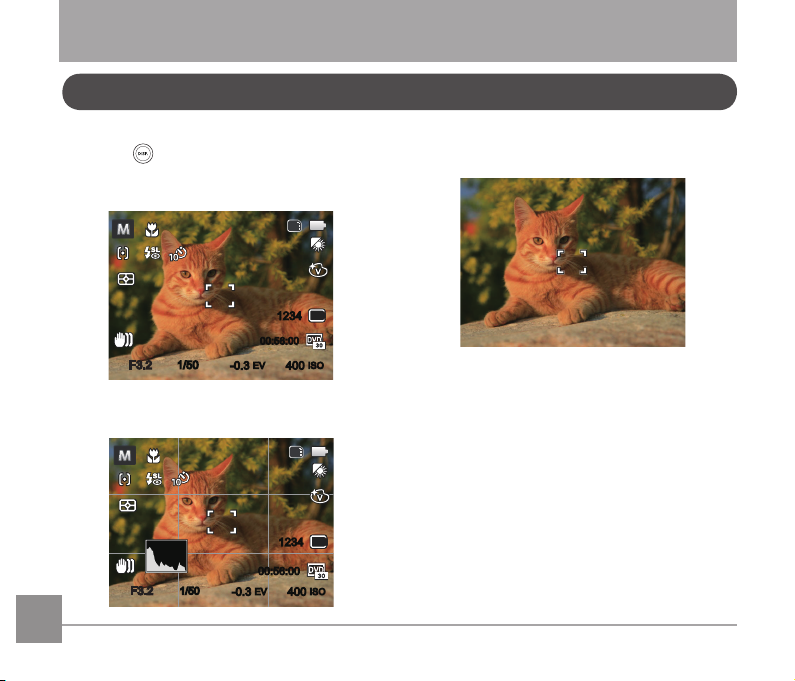
-0.3EV400
ISO
1234
SD
16M
1/50
00:56:00
F3.2F3.2
-0.3EV400
ISO
1234
SD
1/50
16M
00:56:00
F3.2F3.2
Unterschiedliche Modi im Überblick
Display-Einstellungen
Lassen Sie die folgenden Einstellungen mit
der Taste anzeigen: Klassisch, Voll, Aus.
Aus - Anzeige ohne Einstellungsparameter
und Gitternetzlinien
Klassisch - Anzeige aller Einstellungsparameter
Voll - Anzeige aller Einstellungsparameter
und Gitternetzlinien
24 2524 25
Page 26
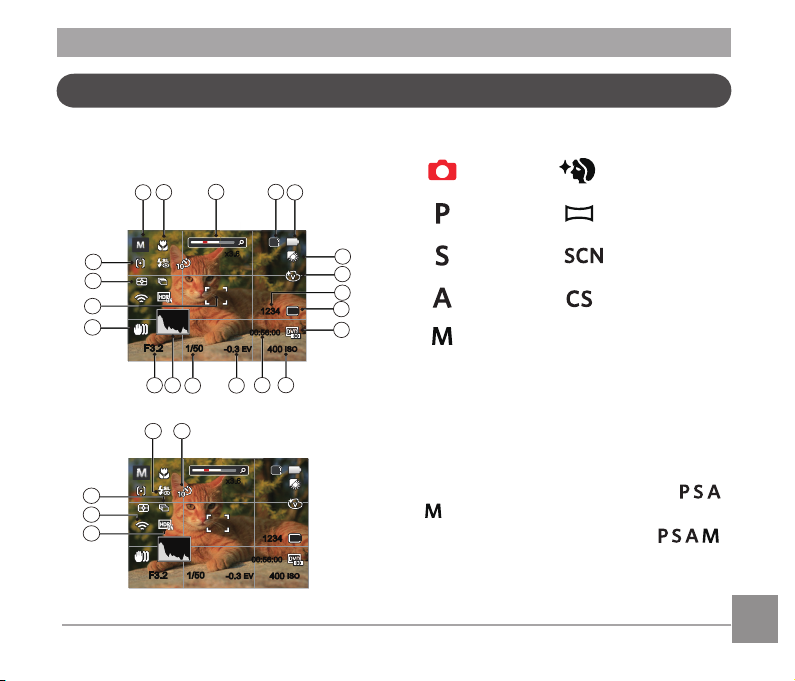
LCD-Anzeigen
1234
-0.3EV400
ISO
00:56:00
SD
16M
1/50
1
2
3 4
5
6
7
9
10
8
1112
13
14
16
15
17
18
20
19
x3.6x3.6
F3.2F3.2
22 21
24
1234
-0.3EV400
ISO
00:56:00
SD
16M
1/50
23
25
x3.6x3.6
F3.2F3.2
Die Bildschirmsymbole im Fotomodus
1 Aufnahmemodus-Symbole
AutoModus
ProgrammAE
Blendenautomatik
Blendenvorrang
Gesichtsverschönerung
Panoramamodus
Szenenmodus
Eigene
Einstellungen
Manueller Modus
2 Makromodus
3 Zoom-Anzeige (bei Betätigung des Zoom
-
hebels)
4 Speicherkarte/Interner Speicher
5 Batteriestatus
6 Weißabgleich (Einstellbar in Modus
)
7 Farbeffekte (Einstellbar in Modus
8 Anzahl verbleibender Fotos
9 Bildgröße
)
Page 27
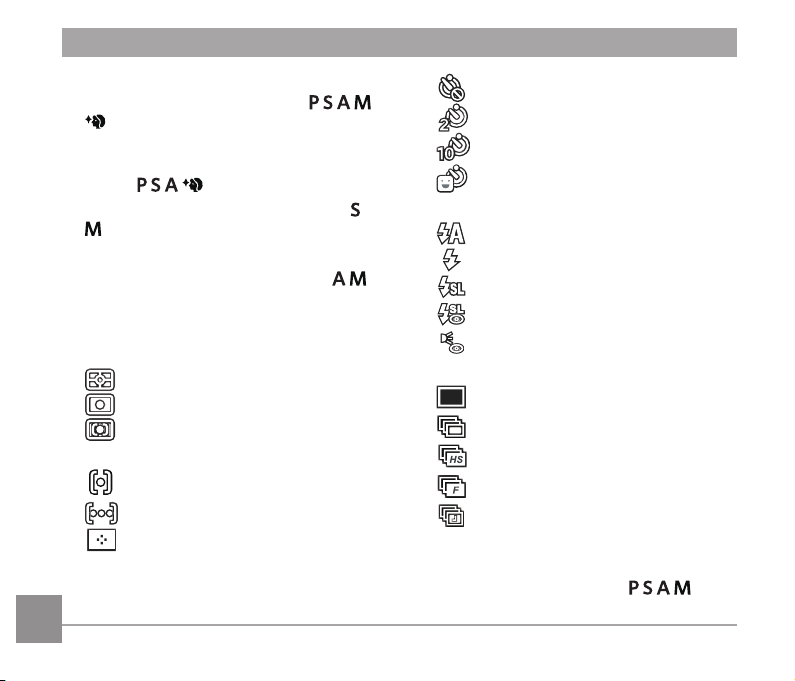
10 Videoqualität
11 ISO-Wert (Einstellbar in Modus
)
12 Restliche Aufnahmezeit
13 Belichtungskorrektur (Einstellbar in
Modus )
14 Belichtungszeit (Einstellbar in Modus
)
15 Histogramm
16 Blendenwert (Einstellbar in Modus
17 Bildstabilisierung
18 Fokusrahmen
19 Messung
AiAE
Punkt
Mittenbetont
20 AF-Modus
Einzel-AF
Multi-AF
Objektverfolgung
21 Selbstauslöser
)
Selbstauslöser aus
Selbstauslöser 2 Sek.
Selbstauslöser 10 Sek.
Selbstauslöser - Lächeln
22 Blitzmodus
Auto-Blitz
Erzwungener Blitz
Langzeitbelichtung
Langzeit.+Anti-Rote-Augen
Anti-Rote-Augen
23 Aufnahmereihe
Einzeln
Aufnahmereihe
Highspeed (VGA)
Schnelle (4 MP)
Zeitraffer (30 Sekunden/ 1 Minute/
5 Minute/ 10 Minute)
24 Eye-Fi AN (mit Signal)
25 HDR (Einstellbar in Modus
)
26 27
Page 28
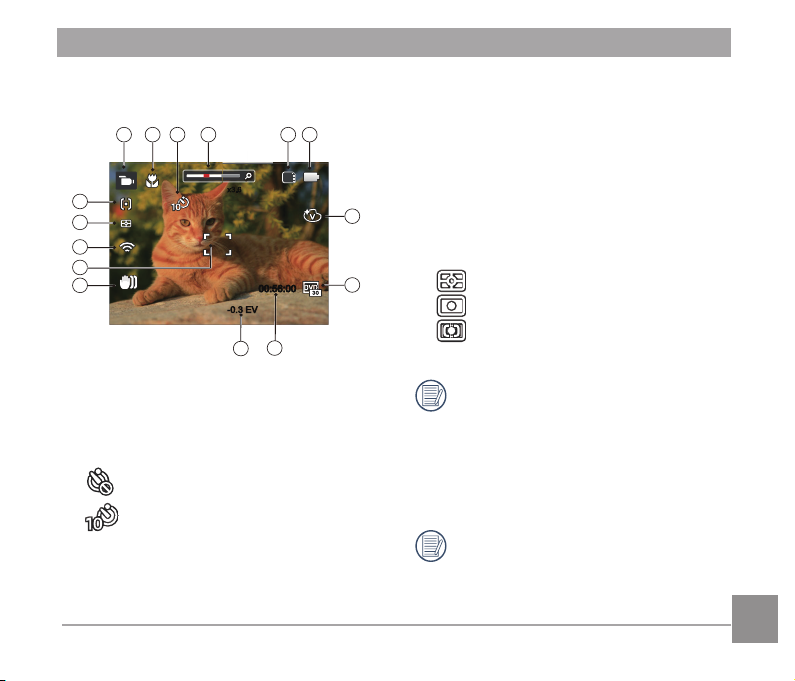
Die Bildschirmsymbole im Videomo-
-0.3 EV
00:56:00
00:56:00
SD
21 3
4
7
8
10
14
15
13
65
9
11
12
x3.6x3.6
dus
7 Farbeffekte
8 Videoqualität
9 Restliche Aufnahmezeit
10 Belichtungskorrektur
11 Bildstabilisierung
12 Fokusrahmen
13 Eye-Fi AN (mit Signal)
14 Messung
AiAE
Punkt
Mittenbetont
15 AF-Modus
1 Videomodus-Symbole
2 Makromodus
3 Selbstauslöser
4 Zoom-Anzeige (bei Betätigung des
5 Speicherkarte/Interner Speicher
6 Batteriestatus
Selbstauslöser aus
Selbstauslöser 10 Sek.
Zoomhebels)
Um Filme optimal aufnehmen zu können, empfehlen wir den Einsatz einer
SDHC-Speicherkarte. Der integrierte
Speicher ist begrenzt; außerdem kann
es bei der Filmaufnahme zu Unterbrechungen und weiteren Störungen
kommen.
Optischer Zoom und digitaler Zoom
können eingestellt werden (insgesamt
208X). Der digitale Zoom kann auf 4X
eingestellt werden.
Page 29
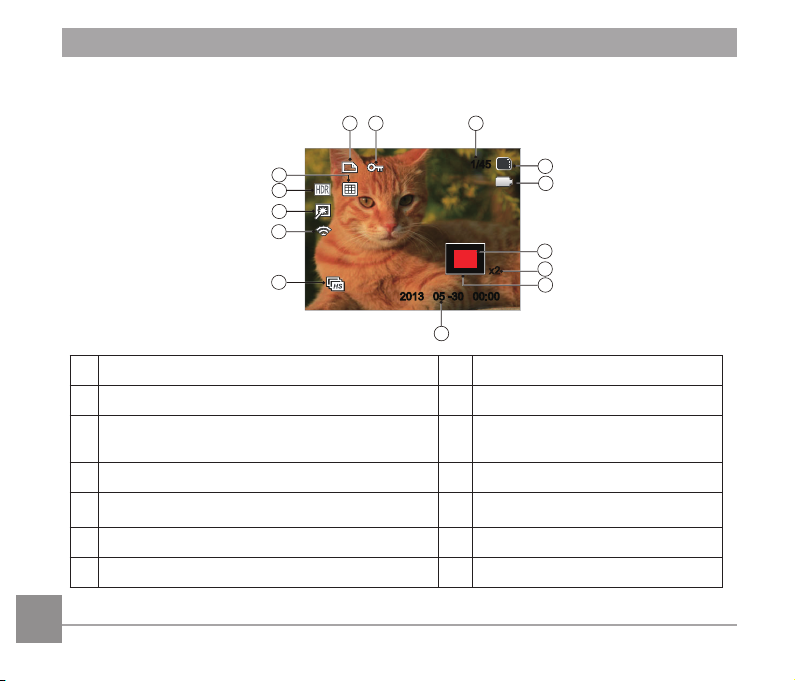
Die Bildschirmsymbole im Wiedergabemodus
1/45
x2
SD
9
321
12
11
13
14
4
5
6
7
8
10
0
2013 05 -30 00:002013 05 -30 00:00
1
DPOF-Datei-Symbol
2
Schreibschutz-Symbol
Speicherplatz (Nummer des aktuellen Fotos
3
und Gesamtzahl der Fotos werden angezeigt)
4
Speicherkarte/Interner Speicher
5
28 2928 29
Batteriestatus
6
Derzeit angezeigter Bereich
7
Bild Zoomfaktoren
8
Auswählbarer Gesamtbereich
9
Aufnahmedatum
Wiedergabe der kontinuierlichen
10
Erfassung von Gruppen
11
Eye-Fi AN (mit Signal)
12
Rote-Augen-Reduktion
13
HDR
14
Datumsordner
Page 30
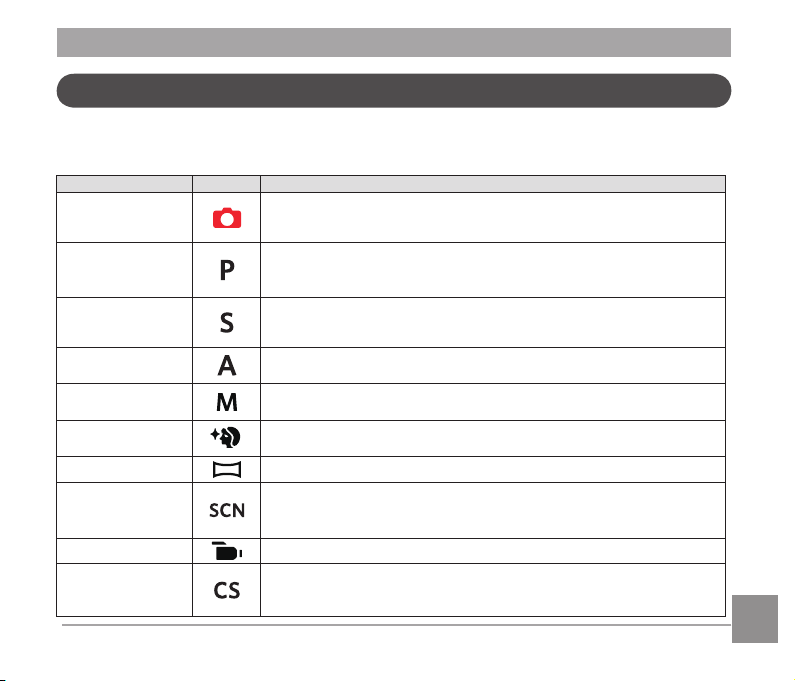
Verwendung des Modus-Wählrads
Ihre Digitalkamera verfügt über ein praktisches Modus-Wählrad, mit dem Sie zwischen
verschiedenen Aufnahmemodi bequem wechseln können. Alle verfügbaren Modi sind im
Folgenden aufgelistet:
Modusname Symbol Beschreibung
Auto-Modus
Programm-AE
Blendenautomatik
Blendenvorrang
Manueller
Modus
Gesichtsverschönerung
Panoramamodus In diesem Modus können Sie Panoramafotos aufnehmen.
Szenenmodus
Filmmodus Zum Aufnehmen von Videos.
Eigene
Einstellungen
In diesem Modus stellt sich die Kamera automatisch auf Motiv
und Umgebung ein. Dieser Modus eignet sich am besten für
einen guten Schnappschuss zwischendurch.
Für verschiedene Szenen, kann der Benutzer den ISO und den
EV-Wert nach persönlichen Vorlieben wechseln, die Kamera kann
die Verschlusszeit und den Blendenwert automatisch einstellen.
Mit diesem Modus bestimmen Sie eine spezische Verschlusszeit und die Kamera passt automatisch die Blende zur
korrekten Belichtung an.
Mit diesem Modus bestimmen Sie eine spezische Blende und
die Kamera passt automatisch die Verschlusszeit an.
Diesen Modus nutzen Sie, wenn Sie auf die Automatik verzich-
ten und Einstellungen manuell vornehmen möchten.
Geeignet für Portraitaufnahmen: Gesichter werden weicher
gezeichnet.
In diesem Modus können Sie vorgegebene Szenenmodi
zum Aufnehmen von Fotos auswählen. Insgesamt stehen 12
Szenenmodi zur Verfügung.
Sie können einen häug verwendeten Aufnahmemodus nebst
Einstellungen speichern und diese Voreinstellung später wieder
abrufen.
Page 31

Auto-Modus
SD
00:56:00
Im Auto-Modus können Sie auf einfachste Weise Fotos aufnehmen. In diesem Modus wählt die Kamera automatisch
optimale Einstellungen für beste Bilder.
Befolgen Sie die folgenden Schritte:
1. Schalten Sie die Kamera mit der Ein-/Austaste ein.
2. Zur Konguration von Einstellungen drehen Sie das
Modusrad auf .
3. Richten Sie die Kamera auf das Motiv. Der optimale
Szenenmodus wird automatisch ausgewählt.
4. Drücken Sie den Auslöser zum Scharfstellen halb hinab,
Wenn das Bild scharf eingestellt ist, zeigt der LCD-Bildschirm den grünen Fokussierrahmen an.
5. Zum Aufnehmen eines Fotos drücken Sie den Auslöser
ganz hinab.
30 3130 31
Page 32

Modus Erläuterungen
Landschaft
Portrait
Gegenlicht-Portrait
Makro
Auto
Bei Landschaftsaufnahmen passt die Belichtung automatisch an
den Hintergrund an.
Optimal für Fotos von Personen, deren Gesicht scharf abgebildet
werden soll.
Falls Sie gegen das Licht fotograeren, gleicht die Belichtung zur
optimalen Darstellung des Vordergrundes an.
Um detailreichere Nahaufnahmen zu erzeugen, aktiviert automatisch den Makromodus des Objektivs und sorgt für den richtigen
Fokus.
Belichtung und Fokus werden von der Kamera automatisch eingestellt, um gute Bilder zu gewährleisten.
Page 33

-1.0 EV
1/50
100 ISO
1/50
100 ISO
-1.3 EV-1.3 EV
F3.2F3.2
Programm-AE
1/50
100 ISO
1/50
100 ISO
-2.0 EV-2.0 EV
F3.2F3.2
Blendenautomatik
Im -Modus (Programm-AB) können Sie BKund ISO-Wert anpassen.
1. Zur Konguration von Einstellungen dre
hen Sie das Modusrad auf und drücken
die Taste .
Wenn (Blendenpriorität) ausgewählt ist,
können Sie Belichtungszeit / EV -Wert
(Belichtungskorrektur) und ISO anpassen.
Die Kamera stellt die Blende anhand der
Belichtungszeit und ISO auf einen optimalen
Belichtungswert ein.
1. Zur Konguration von Einstellungen dre
-
hen Sie das Modusrad auf und drücken
die Taste .
2. Mit den Rechts-/ Linkstasten wählen Sie
das gewünschte Element zum Anpassen.
3. Mit den Aufwärts-/Abwärtstasten passen
Sie die ausgewählte Einstellung an.
4. Drücken Sie die Taste
zum Fixieren
der Einstellungen und Anzeigen des
Aufnahmebildschirms.
2. Mit den Rechts-/ Linkstasten wählen Sie
das gewünschte Element zum Anpassen.
3. Mit den Aufwärts-/Abwärtstasten passen
Sie die ausgewählte Einstellung an.
4. Drücken Sie die Taste
zum Fixieren
der Einstellungen und Anzeigen des
32 33
Aufnahmebildschirms.
Page 34

100 ISO-1.0 EV
-1.0 EV
100 ISO
1/50
1/50
F3.2F3.2
Blendenvorrang
100 ISO-1.0 EV-1.0 EV 100 ISO
1/50
1/50
F3.2F3.2
Manueller Modus
Im -Modus (Blendenvorwahl) können Sie
die Blende / den Lichtwert einstellen und
ISO Wert. Mit einer großen Blende liegt
der Fokus auf dem Hauptmotiv und der
Hintergrund ist verschwommen. Eine kleine
Blende fokussiert sowohl den Hintergrund
als auch das Hauptmotiv gleichermaßen.
1. Zur Konguration von Einstellungen
drehen Sie das Modusrad auf und
drücken die Taste .
2. Wählen Sie mit den Links-/ Rechtstasten
EV/Blende.
3. Drücken Sie die Aufwärts-/Abwärtstasten
zur Parameteranpassung.
4 Drücken Sie die Taste
zum Fixieren
der Einstellungen und Anzeigen des
Aufnahmebildschirms.
Im -Modus (Manuell) können Sie die
Blende / Verschlusszeit manuell einstellen
und ISO Wert.
1. Zur Konguration von Einstellungen
drehen Sie das Modusrad auf und
drücken die Taste .
2. Mit den Rechts-/ Linkstasten wählen Sie
das gewünschte Element zum Anpassen.
3. Mit den Aufwärts-/Abwärtstasten passen
Sie die ausgewählte Einstellung an.
4. Drücken Sie die Taste
zum Fixieren
der Einstellungen und Anzeigen des
Aufnahmebildschirms.
Page 35

1234
-0.3EV400
ISO
SD
16M
00:56:00
x3.6
x3.6
Gesichtsverschönerung
Im Beauty-Modus passt die Kamera automatisch die Belichtung für eine realistische
Wiedergabe von Hauttönen an.
1. Stellen sie das Modus einstellrad auf den
gewählten Beauty-Modus ( ).
2. Drücken Sie die Taste
, wählen Sie
dann mit den Aufwärts-/Abwärtstasten
Der Beauty-Modus hat 3 Effekte:
• Effekt 1: Weiche Haut
• Effekt 2: Weiche Haut+Leuchtende
Augen
• Effekt 3: Weiche Haut+Leuchtende
Augen+Große Augen
.
3. Wählen Sie „Beauty-Modus“ mit den Re
chts-/ Linkstasten, anschließend drücken
Sie die Taste zur Bestätigung und
kehren zum Fotomodus zurück.
34 35
Page 36

Panoramamodus
Im Panorama-Modus können Sie eine Reihe
von Bildern aufnehmen, welche die Kamera
anschließend zu einer breiten Panoramaansicht zusammensetzt.
Führen Sie die folgenden Schritte aus:
1. Stellen Sie das Modusrad auf den Panorama-Modus ( )ein.
2. Wählen Sie mit den Richtungstasten die
gewünschte Aufnahmerichtung. (Wenn
Sie nichts auswählen, wird automatisch
Rechts vorgegeben.) 2 Sekunden später
ist die Kamera zur Aufnahme bereit. Sie
können die Aufnahme auch vorzeitig
starten, indem Sie die Taste drücken
oder den Auslöser halb hinab drücken.
3. Wählen Sie den gewünschten Bildausschnitt über den LCDBildschirm, drücken
Sie den Auslöser zum Scharfstellen
auf das Motiv halb hinab. Nach dem
Scharfstellen drücken Sie den Auslöser
zur Aufnahme des ersten Bildes ganz
hinab. Nun wird der Bildschirm zum richtigen Zusammenfügen des Panoramas
angezeigt.
4. Schwenken Sie die Kamera in die festgelegte Richtung. Wenn Sie die Kamera
richtig bewegen, färbt sich die Fortschrittsanzeige am Richtungspfeil teilweise
rot. Die Panoramaaufnahme ist abgeschlossen, wenn die Fortschrittsanzeige
komplett rot gefärbt ist.
5. Die Kamera setzt die Bilder automatisch
zu einem Panoramafoto zusammen, das
Sie sich anschließend in der Vorschau
ansehen können.
Page 37

Nachtportrait
Das Panorama-Bild kann nach der
Methode der Flash-Wiedergabe
abgespielt werden. Bitte beachten Sie
die vedio Panorama Wiedergabe auf
Seite 57.
Bei der Aufnahme stehen Blitz,
Selbstauslöser, Makromodus und
Belichtungskorrektur nicht zur Verfügung.
Auch der Fokus kann zu diesem
Zeitpunkt nicht angepasst werden.
Eine laufende Panoramaaufnahme
können Sie mit der Taste
unterbrechen; die bereits
aufgenommenen Bilder werden
gespeichert. Mit der Abwärtstaste
( ) brechen Sie die
Aufnahme komplett ab – die zuvor
aufgenommenen Bilder werden dabei
nicht gespeichert.
Falls Sie die Kamera bei der
Panoramaaufnahme in die falsche
Richtung bewegen oder der
Aufnahmewinkel zu stark abweicht,
erscheint die Warnung
「Falsche Ausrichtung. Bitte erneut
versuchen.」 im Display, die bereits
aufgenommenen Bilder werden
gespeichert.
Szenenmodus
Sie können aus 12 Szenenmodi den
richtigen Aufnahmemodus passend zu
den jeweiligen Aufnahmebedingungen
auswählen. Die Kamera passt die
entsprechenden Einstellungen daraufhin
automatisch an.
Zum Aufrufen des SzenenmodusMenüs drehen Sie den Moduswähler auf
Szenenmodus. Der LCD-Bildschirm zeigt
das in der nachstehenden Abbildung
dargestellte Bild.
Wählen Sie die gewünschte Szene mit den
Richtungstasten, drücken Sie dann die Taste
zur Bestätigung.
36 3736 37
Page 38

Szene Erläuterungen
Nachtaufnahme ohne
Stativ
Tiermodus
Sonnenuntergang
Feuerwerk
Mehrfachbelichtung
Sport
Nachtportrait Für Portraitfotos vor nächtlichem Hintergrund.
Landschaft
Portrait
Schnee
Kinder
Party
Klare Nachtaufnahmen können leicht ohne Stativ aufgenommen werden.
Schnelle Haustier-Identizierung (Hund/Katze) für die Aufnahme dynamischer Augenblicke des Haustiers.
Für stimmungsvolle Aufnahmen am Strand bei Sonnenuntergang.
Zum Festhalten von Feuerwerken. Lange Belichtungszeiten
sorgen für brillante Bilder.
Fotograeren Sie mehrere Aufnahmen, die zu einem neuen
Bild zusammengesetzt werden.
Für schnelle Motive. Sorgt für scharfe, nicht verschwom-
mene Aufnahmen.
Für Landschaftsaufnahmen. Gibt Grün- und Blautöne lebendig wieder.
Optimal für Fotos von Personen, deren Gesicht scharf
abgebildet werden soll.
Für Aufnahmen im Schnee. Fängt Naturszenen im Schnee
perfekt ein.
Für Aufnahmen von Kindern. Der Blitz wird immer unterdrückt.
Für Partyaufnahmen in Innenräumen, auch unter
schwierigen Lichtverhältnissen.
Page 39

Eigene Einstellungen
Wählen Sie einen Aufnahmemodus,
um CS festzulegen.
Landschaft
Speichern
Beenden
Oder
Drehen Sie den Moduswähler,
um dies zu überspringen.
Rufen Sie die Einstellung des
CS-Modus auf.
Ja
Sie können einen häug verwendeten Aufnahmemodus nebst Einstellungen speichern und diese
Voreinstellung später wieder abrufen.
Einstellungen im -Modus (unverändert oder
nach Rücksetzen):
1. Wählen Sie den Modus
Moduswähler, rufen Sie den in der folgenden
Abbildung gezeigten Einstellungsbildschirm auf:
2. Wählen Sie wie in der obigen Abbildung gezeigt
mit den Links-/ Rechtstasten eine Szene,
wechseln Sie dann mit der Taste zum
Aufnahmebildschirm.
3. Drücken Sie die Taste
Sie die -Moduseinstellungen fortsetzen
möchten. Schauen Sie sich dazu die obige Abbildung an.
38 3938 39
mit dem
, wählen Sie, ob
Einstellungen außerhalb -Modus:
1. Wählen Sie einen beliebigen Modus
oder Szenenmodus zum Speichern.
2. Legen Sie im ausgewählten Modus
die gewünschten Einstellungen fest.
3. Drücken Sie die Taste
, wählen
Sie mit den Aufwärts-/Abwärtstasten
, rufen Sie dann das Menü mit
der Taste auf.
Page 40

4. Wählen Sie mit den Aufwärts-/Abwärtstasten
, rufen Sie dann das Menü mit der Taste
oder der Rechtstaste auf.
5. Wählen Sie mit den Abwärtstasten
「Eigene Einstellungen」, rufen Sie dann
das Menü mit der Taste oder der
Rechtstaste auf.
6. Wählen Sie「Ja」zum speichern,
「Nein」zum Abbrechen.
7. Drehen Sie den Moduswähler auf
Eigene Einstellungen ( ).
8. Die beim letzten Mal gespeicherten
Bildeinstellungen werden wieder
aufgerufen.
Wenn der -Modus zum ersten
Mal verwendet wird, gibt es keinen
voreingestellten Parameter, der im
-Modus abgespeichert ist.
Wenn Sie im -Modus festgelegte
Parameter (außer -Parameter)
bei einem Neustart oder in anderen
Modi beibehalten möchten:Rufen Sie
das「Eigene Einstellungen」-Menü
auf, wählen Sie nach Abschluss
der Einstellungen「Ja」Andernfalls
werden die Parametereinstellungen
nicht beibehalten, wenn Sie das
Gerät abschalten oder den Modus
wechseln.
Wenn Sie die Einstellung der
Parameter entfernen möchten
「Eigene Einstellungen」sehen Sie
zur Bedienung die Reset-Funktion auf
Seite 85.
Page 41

GRUNDBEDIENUNG
Zoomfunktion verwenden
Ihre Kamera verfügt über zwei Zoom-Typen:
den optischen und den digitalen Zoom.
Drücken Sie den Hebel am Zoom Rad der
Kamera, um das Bild heran- oder wegzuzoomen.
Wenn der optische Zoom den Übergangspunkt zum Digitalzoom erreicht, stellen
Sie den Zoomhebel auf T ein, um zwischen
optischem und Digitalzoom umzuschalten.
Zoom Rad
Zoom-Indikator
40 4140 41
Page 42

Einzel-AF
Autofokus
In unterschiedlichen Aufnahmemodi
können Sie verschiedene Verfahren zum
Scharfstellen auswählen.
1. Blenden Sie den Einstellungen-Bildschirm
mit der Aufwärtstaste ( ) ein.
2. Wählen Sie mit den Links-/ Rechtstasten
unter folgenden drei Modi:
Einzel-AF: In der Mitte des LCD-
Bildschirms wird ein Fokusrahmen
angezeigt; die Kamera stellt auf
das Motiv innerhalb dieses Rahmens scharf.
Multi-AF: Die Kamera stellt sich
automatisch auf ein Element im
Bild ein.
Objektverfolgung: Intelligente Ver-
folgung des beweglichen Objektes
bei fokussierter Aufnahme.
3. Drücken Sie die Taste zur
Bestätigung der Einstellungen und zum
Verlassen des Menüs.
Die AF-Nachführfunktion funktioniert
nur, wenn das Motiv erstmalig vom
Autofokus erkannt und scharfgestellt
wurde.
Page 43

Makromodus
Makro Aus
Mit dem Makromodus können Sie Fotos von kleinen Objekten oder Nahaufnahmen schießen.
Mit diesem Modus können Sie den Zoom nutzen, wenn Sie näher an Ihrem Motiv sind.
1. Mit der Linkstaste (
2. Wählen Sie mit den Links/Rechtstasten unter folgenden zwei Modi:
• Makro Aus
Wählen Sie diese Option, um den Makromodus zu deaktivieren.
• Makro Ein
Wählen Sie diese Option, um die Fokussierung eines Objekts näher an der Linse
auszuführen (An der W-Seite, sollte der Mindestabstand mehr als 1 cm betragen).
3. Drücken Sie die Taste zur Bestätigung der Einstellungen und zum Verlassen des
Menüs.
) gelangen Sie zum Makro-Menü.
42 43
Page 44

Selbstauslöser aus
Selbstauslöser
Mithilfe dieser Funktion können Sie von Zeit
zu Zeit Fotos aufnehmen. Die Kamera kann
so eingestellt werden, dass nach 2 bzw. 10
Sekunden nach dem Drücken des Auslösers
oder aufgrund der Lächelerkennung ein Foto
aufgenommen wird.
1. Mit der Abwärtstaste (
) gelangen
Sie zum Selbstauslöser-Menü.
2. Wählen Sie mit den Links/Rechtstasten
unter folgenden vier Modi:
• Selbstauslöser aus
Selbstauslöser deaktivieren.
• Selbstauslöser 2 Sek.
2 Sekunden nach dem Drücken
des Auslösers wird ein einzelnes
Foto aufgenommen.
• Selbstauslöser 10 Sek.
10 Sekunden nach dem Drücken
des Auslösers wird ein einzelnes
Foto aufgenommen.
• Selbstauslöser - Lächeln
Betätigen Sie den Auslöser:
Sobald die Kamera ein
Lächeln erkennt, wird ein Foto
aufgenommen.
3. Drücken Sie die Taste
zur
Bestätigung der Einstellungen und zum
Verlassen des Menüs.
Wenn der Selbstauslöser ausgewählt
wird, kann durch das Drücken des
Auslöser oder der Pfeil-nach-untenTaste der Selbstauslöser deaktiviert
und zum Aufnahme-Bildschirm
zurückgekehrt werden, unter
Beibehaltung der SelbstauslöserEinstellung.
Beim Aktivieren der Smile-Erkennung,
kann durch drücken des Auslösers
oder der -Taste der Selbstauslöser
deaktiviert werden, ohne Beibehaltung
der Selbstauslöser-Einstellung.
Page 45

ܠ昘旅
Auto-Blitz
Blitzmodus
Der Blitz wird benötigt, um ein Motiv bei
schwachen Lichtverhältnissen zu beleuchten, oder um das Licht zur besseren
Ausleuchtung eines Motivs mit ausgeprägten Dunkelbereichen zu ergänzen.
1. Fahren Sie den Blitz mit der Blitz-Taste
aus.
• Auto-Blitz
Der Blitz schaltet sich bei Bedarf
automatisch zu.
• Erzwungener Blitz
Der Blitz wird bei jeder
Aufnahme aktiviert.
• Langzeitbelichtung
Ermöglicht Nachtaufnahmen, bei
2
1
denen Personen im Vordergrund
zu sehen sind. Bei Aufnahmen
mit dieser Einstellung benutzen
Sie am besten ein Stativ.
• Langzeit.+Anti-Rote-Augen
2. Rufen Sie das Blitzeinstellungen-Menü
mit der Rechtstaste ( ) auf.
In dieser Betriebsart werden
die beiden Modi Rote-AugenReduktion und Lange Synchronzeit kombiniert.
• Anti-Rote-Augen
Kurz vor der eigentlichen Auf-
nahme löst die Kamera einen
Vorblitz aus, um Rote-Augen-Effekte zu vermindern.
4. Drücken Sie die Taste
3. Wählen Sie mit den Links/Rechtstasten
unter folgenden 5 Modi:
44 45
Bestätigung der Einstellungen und zum
Verlassen der Auswahl.
zur
Page 46

ܠ昘旅
AWB
AWB
Weißabgleich
Mit dem Weißabgleich können Sie die Farbtemperatur an unterschiedliche Lichtquellen
anpassen. (Einstellbar in Modus )
Mit den folgenden Schritten stellen Sie den
Weißabgleich der Kamera ein:
1. Drücken Sie die
Taste, um zum
Weißabgleich-Menü zu gelangen.
2. Wählen Sie mit den Links/Rechtstasten
unter folgenden acht Modi:
• AWB
• Tageslicht
• Wolkig
• Fluoreszenzlicht
• Fluoreszenzlicht, kühl
• Glühlampenlicht
• Manueller WA (Wenn Sie den
Auslöser ganz hinab drücken,
wird der richtige Weißabgleich
erkannt.)
• Farbtemperatur
(1900K ~ 10000K)
Geben Sie den Wert unter
„K-Wert anpassen“ mit den
Aufwärts-/Abwärtstasten ein; mit
der Linkstaste verlassen Sie die
K-Wert-Einstellung.
3. Drücken Sie die Taste
zur
Bestätigung der Einstellungen und zum
Verlassen des Menüs.
Page 47

Aufnahmereihe
Einzeln
Mit den folgenden Schritten kongurieren
Sie die Aufnahmereihe:
1. Wechseln Sie mit
mereihe-Menü.
2. Wählen Sie mit den Links/Rechtstasten
unter folgenden 5 Modi:
• Einzeln
Zur Aufnahme von Einzelbildern.
• Aufnahmereihe
Aufnahmen von 9 Bildern/Sek.
mit maximaler Pixelanzahl.
in das Aufnah-
• Highspeed (VGA)
• Schnelle (4 MP)
• Zeitraffer
3. Drücken Sie die Taste
Bestätigung der Einstellungen und zum
Verlassen des Menüs.
4. Zum Starten der Aufnahmereihe drücken
Sie den Auslöser.
Bei Bildserien in VGA-Auösung
sind bis zu 60 Fotos pro
Sekunde möglich.
Bei Bildserien in 4MP-Auösung
sind bis zu 30 Fotos pro
Sekunde möglich.
Nehmen Sie Bilder in
vordenierten Abständen (30
Sekunden/ 1 Minute/ 5 Minute/
10 Minute) auf.
zur
In diesem Modus arbeitet der Blitz
nicht, damit Fotos in schneller Folge
aufgenommen werden können.
46 47
Page 48

EV-Einstellung
1/50
100 ISO
1/50
100 ISO
-2.0 EV-2.0 EV
F3.2F3.2
1/50
100 ISO
1/50
100 ISO
-2.0 EV-2.0 EV
F3.2F3.2
Das EV-Funktionsmenü der Kamera
beinhaltet viele Funktionen, wie z.B.
Belichtungskorrektur, ISO, Verschlusszeit
Einstellung, Blendeneinstellung usw.
Befolgen Sie folgende Schritte, um
Einstellungen vornehmen:
1. Blenden Sie den EinstellungenBildschirm mit der Taste ein.
2. Wählen Sie die gewünschte Einstellung
mit den Links/ Rechtstasten.
3. Stellen Sie den ausgewählten Wert mit
den Aufwärts-/Abwärtstasten ein.
4. Drücken Sie die
Taste, um die Einstellung fertigzustellen und rufen Sie den
Bildschirm auf.
Belichtungskorrektur
Zum Anpassen der Bildhelligkeit. Falls ein
sehr starker Kontrast zwischen Motiv und
Hintergrund besteht, kann die Bildhelligkeit
entsprechend angepasst werden. (Einstellbar in Modus )
Der Lichtwert (Exposure Value, EV) ist im
Bereich von -3,0 bis +3,0 einstellbar.
Page 49

ISO
1/50
1/50
+0.7 EV 400 ISO+0.7 EV 400 ISO
F3.2F3.2
-1.0 EV
1/50
100 ISO
1/50
100 ISO
-1.3 EV-1.3 EV
F3.2F3.2
Die ISO-Funktion ermöglicht Ihnen eine
Einstellung der Kameraempndlichkeit
entsprechend der Helligkeit der Szene. Um
in dunkler Umgebung bessere Ergebnisse
zu erzielen, sollten Sie einen höheren
ISO-Wert wählen. In sehr heller Umgebung
ist dagegen ein geringerer ISO-Wert die
Verschlusszeit Einstellung
Im S-Modus (Zeitvorwahl) können Sie
die Verschlusszeit einstellen. Bei kurzer
Verschlusszeit werden sich schnell bewegende Objekte scharf erfasst. Bei langer
Verschlusszeit werden sich bewegende
Objekte verschwommen erfasst. (Einstellbar
in Modus )
bessere Wahl.
Bilder mit einem höherem ISO-Wert en-
thalten mehr Bildrauschen als solche, die
mit niedrigerem ISO-Wert aufgenommen
wurden. (Einstellbar in Modus )
Es kann aus den folgenden ISO-Einstellungen gewählt werden: automatisch, 100, 200,
400, 800, 1600 und 3200.
48 4948 49
Page 50

Blendeneinstellung
100 ISO-1.0 EV-1.0 EV 100 ISO
1/50
1/50
F3.2F3.2
Mit einer großen Blende liegt der Fokus
auf dem Hauptmotiv und der Hintergrund
ist verschwommen. Eine kleine Blende
fokussiert sowohl den Hintergrund als auch
das Hauptmotiv gleichermaßen. (Einstellbar
in Modus )
Schnellzugriff für Videoaufnahme
Drücken Sie im Aufnahmemodus die Video
Schnellzugriffstaste , um den Video-Aufnahmemodus direkt zu aktivieren und ein
Video aufzunehmen.
Drücken Sie nach Beendigung der VideoAufnahme die Video Schnellzugriffstaste
oder den Auslöser; das Video wird gespeichert und Sie können mit der Aufnahme
von Standbildern fortfahren.
Page 51

i-Taste Funktionen
Normal
Modus:
In der Farbauswahl können Sie unter verschiedenen
Farbeffekten auswählen.
1. Drücken Sie die Taste
wählen.
2. Wählen Sie die gewünschte Bildfarbeneinstellung mit
den Links/Rechtstasten.
( ) Im Aufnahmemodus optional.
Im Fotomodus gibt es 20 Bildfarbenoptionen:
Optionen Optionen Optionen
Normal ( )
Brillant ( ) Teilfarbe-rot ( )
Japanischer Stil
Italienischer Stil Teilfarbe-gelb ( ) Reexion
Französischer Stil
Punk Negativ Skizze
Schwarzweiß ( )
, um die Farbauswahl zu
Sepia ( )
Teilfarbe-blau ( )
Teilfarbe-grün ( )
Verträumt
Vignettierung
Salon
Fischauge
4 Raster Stilvoll (2M)
50 5150 51
Page 52

WIEDERGABE
00:00:47 00:01:23
00:00:47 00:01:23
Fotos und Videos anschauen
Die Foto- und Videovorschau wird grundsätzlich im Hochformat angezeigt, auch bei Querformataufnahmen. So geben Sie Fotos und Videos über den LCD-Bildschirm wieder:
1. Nach dem Drücken der Taste erscheint das zuletzt aufgenommene Foto oder Video auf
dem LCD-Bildschirm.
2. Mit den Links-/ Rechtstasten blättern Sie durch die Fotos oder Videoclips im internen Speicher
oder auf der Speicherkarte.
3. Zum Abspielen eines ausgewählten Videoclips wechseln Sie mit der -Taste in den FilmWiedergabemodus.
Bei Filmwiedergabe erscheinen die Bedienungshinweise auf der Anzeige. Drücken Sie die
Tasten Links/Rechts und drücken Sie die Taste zur Bestätigung.
Wiedergabemodus Pausemodus
Stumm
1 Lautstärke erhöhen
2 Pause
3 Schneller Vorlauf
4 Lautstärke verringern
5 Rücklauf
6 Zurück zum Anfang des Videos
7 Wiedergabe
8 Video vorspulen
9 Wiedergabe stoppen
Video rückspulen
10
Page 53

Miniaturansicht
Drücken Sie im Wiedergabemodus auf die
eine Seite des Hebels am Zoom Rad ( ),
um auf dem Bildschirm Miniaturansichten der
Fotos und Videos anzuzeigen. (das Bild wird
in horizontaler Lage angezeigt)
W Verkleinern T zoomen
1. Verschieben Sie den Zoom-Hebel, um
zwischen der Miniaturansicht mit 3x3
oder 4x4 Bildern zu wechseln.
2. Bei der 3×3- oder 4×4-Miniaturbild
darstellung können Sie mit den Richtungstasten ein Bild oder einen Videoclip zur
Wiedergabe auswählen.
-
3. Wählen Sie mit den Richtungstasten
ein Bild oder einen Videoclip zur
Wiedergabe, drücken Sie dann die Taste
zur Darstellung in Originalgröße.
Wenn der Indikator im LCD-Bildschirm erscheint, wird gerade eine
Filmdatei angezeigt.
52 53
Page 54

Zoomen während der Wiedergabe (nur für Fotos)
x2
Bei der Fotowiedergabe können Sie die Darstellung mit dem Zoomregler 2- bis 8-fach
vergrößern.
1. Drücken Sie die Taste zum Wechseln in den Wiedergabemodus.
2. Horizontal: Mit den Links-/ Rechtstasten können Sie ein Bild vergrößern.
Vertikal: Mit den Links-/ Rechtstasten können Sie ein Bild vergrößern.
3. Drücken Sie zum Heranzoomen auf die eine Seite der Zoom-Hebel (
4. Unten rechts im Bild werden der Vergrößerungsfaktor
sowie der Zoom-Bildausschnitt angezeigt.
5. Drücken Sie die Richtungstasten zum Verschieben des vergrößerten Bildausschnittes.
6. Um das Bild wieder in Originalgröße anzuzeigen, drücken Sie die
Filmaufnahmen können nicht vergrößert werden.
).
-Taste.
Page 55

Fotos und Videos löschen
Zur Auswahl von Fotos oder Videos drücken Sie im Wiedergabemodus die Abwärtstaste ( ).
Zum Löschen von Fotos oder Filmen:
1. Drücken Sie die Taste
2. Wählen Sie die zu löschenden Fotos oder Videos mit den Links/Rechtstasten.
3. Drücken Sie die Abwärtstaste (
zum Wechseln in den Wiedergabemodus.
), der Löschen-Bildschirm erscheint.
4. Wählen Sie mit den Aufwärts-/Abwärtstasten
drücken Sie dann die Taste zur Bestätigung.
Gelöschte Fotos/Videoclips können nicht wiederhergestellt werden.
Auf Seite 78 nden Sie weitere Informationen zu den Optionen im Löschen-Menü.
「Eins löschen」oder「Beenden」,
54 55
Page 56

Diaschau
Mit dieser Einstellung können Sie sich
sämtliche ge-speicherten Bilder in einer
Diaschau anzeigen lassen.
1. Drücken Sie
Bildschirm aufzurufen.
2. Drücken Sie die Taste
ashow-Option aufzurufen.
3. Wählen Sie mit den Links-/ Rechtstasten
die Darstellung als Diaschau aus; alternativ wählen Sie Abbrechen und kehren
wieder zum Wiedergabebildschirm
zurück.
, um den Wiedergabe-
, um die Di-
4. Zum Bestätigen der Einstellung drücken
Sie die -Taste.
Bei Wiedergabe der Aufnahmereihe
können Sie auch den Dia-Wiedergabemodus aufrufen.
Bei der Diaschau werden Bilder automatisch gedreht.
Die Slide Abspielfunktion unterstützt
die Wiedergabe von Filmen.
Page 57

25
1/45
SD
2013
00:0000:00
05-3005-30
Wiedergabe einer Aufnahmereihe
Mithilfe von Ultra-High-Speed (VGA) und High-Speed (4M) können kontinuierliche Aufnahmen
für die Gruppenbildwiedergabe aufgenommen werden.
1. Drücken Sie
, um den Wiedergabe-Bildschirm aufzurufen.
2. Wählen Sie „Aufnahmereihe“ mit den Links-/ Rechtstasten.
3. Drücken Sie
, um das Abspielen anzufangen.
56 57
Page 58

Animierte Panoramawiedergabe
Panorama vedio Wiedergabe ist die Vollbildwiedergabe in Übereinstimmung mit der Aufnahmerichtung. Nach der Wiedergabe, wird automatisch auf den statischen Bildschirm des
Panoramabildes zurückgeschaltet.
1. Drücken Sie
2. Wählen Sie animierte Panoramaaufnahmen mit den Links-/Rechtstasten aus.
3. Drücken Sie die Taste
Während des Wiedergabeprozesses von Panorama vedio, drücken Sie die -Taste,
um das Abspielen zu stoppen und zum Wiedergabebildschirm zurückzukehren.
, um den Wiedergabe-Bildschirm aufzurufen.
zur Wiedergabe in der ausgewählten Aufnahmerichtung.
Page 59

FORTGESCHRITTENE BEDIENUNG
Foto-Menü
Modus:
1. Rufen Sie im Fotomodus das Fotomenü
mit der Taste auf.
2. Wählen Sie mit den Aufwärts-/Abwärt
stasten das gewünschte Element im
Fotomenü, das Sie einstellen möchten.
3. Ändern Sie das gewünschte Element mit
den Links-/ Rechtstasten, drücken Sie
anschließend die Taste zur Bestätigung.
Siehe die folgenden Seiten für weitere Details über jede Einstellung.
-
58 5958 59
Belichtungsmessung
Mit dieser Funktion können Sie den Bereich
zur Belichtungsmessung festlegen:
Es gibt drei Möglichkeiten:
• AiAE (Künstliche-Intelligenz-AE )
wird der gesamte Anzeigebereich der
Kamera festgelegt.
• Punkt Bei der Punkt-AB-Messung wird
ein kleiner Bereich in der Mitte des Anzeigebereichs der Kamera festgelegt.
• Mittenbetont Bei der mittenbetonten
Messung wird der Mittenbereich
stärker gewichtet als die äußeren
Bereiche des Bildes.
KI-AB (automatische Belichtung mit
künstlicher Intelligenz): Berechnet die
richtige Belichtung durch Gewichtung der
Messwerte aus Bildmitte und Peripherie.
Page 60

Bildgröße
Die Bildgrößen-Einstellung bezieht sich
auf die Bildauösung in Pixeln. Eine
höhere Bildauösung ermöglicht Ihnen das
Ausdrucken von größeren Bildern ohne
Qualitätseinbußen.
Je höher die Pixelanzahl, desto besser
die Bildqualität. Je niedriger die Pixelanzahl, desto mehr Fotos können auf
einer Speicherkarte abgelegt werden.
OIS
Dieser Modus reduziert Bewegungsunschärfe durch Verwackeln, zu wenig Licht oder
eine lange Verschlusszeit.
Wählen Sie den Stabilisierungsmodus,
wenn Sie in dunkler Umgebung oder
mit langer Verschlusszeit fotograeren.
Unter windigen oder instabilen Bedingungen (z. B. in einem sich beweg-
enden Fahrzeug) können Fotograen
unscharf werden.
Page 61

Dauer-AF
Aktiviert den Dauer-Autofokus, der bereits
vor der Aufnahme automatisch auf das Motiv
fokussiert.
Es gibt zwei Möglichkeiten:
• Aus
• Ein
60 61
HDR
In dieser Einstellung macht die Kamera drei
unterschiedliche Aufnahmen, mit der gemessenen Belichtung EV 0, und jeweils eine
unter- bzw. überbelichtete Aufnahme (EV 1
und EV -1). Diese 3 Aufnahmen werden in
einem internen Prozess zusammengeführt,
so daß der Dynamikumfang des Bildes
wesentlich verbessert wird. Das Ergebnis
sind Bilder mit mehr Zeichnung in Hell- und
Tiefton bereichen. (Wir empfehlen die Ver-
wendung eines Stativs).
Es gibt zwei Möglichkeiten:
• Aus
• Ein
In Umgebungen mit hellem Lichtkontrast (zu dunkel oder zu hell) können
mithilfe dieser Funktion zufriedenstellende Fotos aufgenommen werden.
Page 62

Schönheit
16M
Nachtaufnahme ohne Stativ
SET zur Szenenauswahl drücken
Legt den Effekt des Schönheit-Modus fest.
Der Beauty-Modus hat 3 Effekte:
• Effekt 1: Weiche Haut
• Effekt 2: Weiche Haut+Leuchtende
Augen
• Effekt 3: Weiche Haut+Leuchtende
Augen+Große Augen
Szene
Zur Auswahl des Szenenmodus (SCN).
Page 63

• Aufnahmemenü im Aufnahmemodus (O: Optional X: Erforderlich)
16M
Optionen
Aufnahmemodi
о о о о о о
о о о о о о
х о о о о о
х о о о о о
х о о о о х
х х х х х о
62 6362 63
Page 64

Fotomenü-Einstellungen
Modus :
1. Drücken Sie im Fotomodus die Taste
, wählen Sie dann mit den
Aufwärts-/Abwärtstasten.
2. Rufen Sie das Menü mit der Taste
auf.
3. Wählen Sie mit den Aufwärts-/Abwärt
stasten , rufen Sie dann das Menü
mit der Taste oder der Rechtstaste
auf.
4. Wählen Sie das einzustellende Element
mit den Aufwärts-/Abwärtstasten, rufen
Sie dann das Menü mit der Taste
oder der Rechtstaste auf.
-
5. Wählen Sie die gewünschte Sprache mit
den Aufwärts-/Abwärtstasten, drücken
Sie dann zur Bestätigung.
Bildqualität
Zum Anpassen der Bildkomprimierung können Sie die Qualität-Einstellung nutzen.
Für die Bildqualität stehen drei Optionen zur
Verfügung:
• Optimal ( 16M Durchschnittliche
Dateigröße: 4.0 MB )
• Fein ( 16M Durchschnittliche Da
teigröße: 2.6 MB )
• Normal ( 16M Durchschnittliche
Dateigröße: 2.0 MB )
-
Page 65

AF-Hilfsleuchte
In dunkler Umgebung kann die AF-Leuchte
zum besseren Scharfstellen der Kamera
beitragen.
Zeitstempel
Blendet einen Zeitstempel (Datum und
Uhrzeit) in das Foto ein.
Digitalzoom
Schalten Sie den Digitalzoom ein oder aus.
• Aus
• Datum
• Datum/Zeit
64 65
Page 66

Vorschau
Wenn diese Option aktiv ist, werden Fotos
gleich nach der Aufnahme angezeigt. Die
Anzeigedauer der Bilder hängt von der
jeweiligen Voreinstellung ab.
4 Optionen stehen zur Auswahl:
• Aus
• 1 Sek.
• 2 Sek.
• 3 Sek.
Eigene Einstellungen
In den eigenen Einstellungen können Sie
den derzeit aktiven Aufnahmemodus und
die zugehörigen Einstellungen abspeichern.
Im Eigene Einstellungen-Modus werden der
gespeicherte Modus nebst Einstellungen
direkt aufgerufen.
2 Optionen stehen zur Auswahl:
• Nein
• Ja
Page 67

Bel.-Messung: AiAE
Bel.-Messung: AiAE
Film-Menü
Modus:
1. Drehen Sie den Moduswähler, wählen
Sie den Modus , rufen Sie dann das
Filmmenü mit der Taste auf.
2. Wählen Sie mit den Aufwärts-/Abwärtstasten das gewünschte Element im
Filmmenü, das Sie einstellen möchten.
3. Stellen Sie mit den Links/Rechtstasten
das gewünschte Element im Filmmenü
ein, drücken Sie dann zur Bestätigung.
Belichtungsmessung
Mit dieser Einstellung können Sie die für die
Belichtungsmessung "beabsichtigte" Größe
des Anzeigebereichs der Kamera festlegen.
Es gibt drei Möglichkeiten:
• AiAE (Künstliche-Intelligenz-AE )
wird der gesamte Anzeigebereich der
Kamera festgelegt.
• Punkt Bei der Punkt-AB-Messung
wird ein kleiner Bereich in der Mitte
des Anzeigebereichs der Kamera
festgelegt.
• Mittenbetont Bei der mittenbetonten
Messung wird ein geringfügig größerer
Bereich in der Mitte des Anzeigebereichs der Kamera festgelegt.
66 6766 67
Page 68

KI-AB (automatische Belichtung mit künstlicher Intelligenz): Berechnet die richtige Beli-
Größe: 1080p, 30B/s
chtung durch Gewichtung der Messwerte aus Bildmitte und Peripherie.
Videoqualität
Bildauösung bei der Videoaufnahme festlegen.
SD-Kartenempfehlung für unterschiedliche Video-Einstellungen:
No. Bildpunkte Bilder pro Sekunde Empfehlung
1 1920x1080 30 Class 6 20 Minuten
2 1280x720 60 Class 6
3 1280x720 30 Class 4
4 640x480 30 Class 4
5 640x480 120 Class 6 40 Minuten
Aufnahmezeit
(4 GB) Etwa
25 Minuten
45 Minuten
110 Minuten
Page 69

Das Aufzeichnungslimit für Videoauf-
OIS: Aus
nahmen mit Auösung 1280 x 720
bei 30 Bildern pro Sekunde liegt bei
maximal 29 Minuten.
Aus Vorsichtsgründen schaltet die
Kamera bei längerem Video-Einsatz
die Aufnahme ab, um ein Überhitzen
und daraus resultierenden Schaden an
der Kamera zu vermeiden.
Wenn das Video-Format auf 640x480
(120fps) eingestellt ist, beträgt die
Aufnahmezeit 30 Sekunden und die
Wiedergabezeit 2 Minuten.
Wenn Sie 640 × 480 bei 120 Hz aus
wählen, wird kein Ton aufgenommen.
68 6968 69
OIS
Dieser Modus reduziert Bewegungsunschärfe durch Verwackeln, zu wenig Licht oder
eine lange Verschlusszeit.
Nutzen Sie unter dunklen Bedingun-
-
gen diesen Bildstabilisierungsmodus.
Unter windigen oder instabilen Bedingungen (z. B. in einem sich beweg-
enden Fahrzeug) können Fotograen
unscharf werden.
Page 70

Filmeinstellungen-Menü
SET zum Eingeben drücken
Menü
Modus:
1. Drehen Sie den Moduswähler, wählen
Sie zum Aufrufen des Videoaufnahme-Bildschirms.
2. Drücken Sie die Taste
, wählen Sie
mit den Aufwärts-/Abwärtstasten ,
rufen Sie dann das Menü mit der Taste
auf.
3. Wählen Sie mit den Aufwärts-/Abwärtstasten , rufen Sie dann das Menü
mit der Taste oder der Rechtstaste
auf.
4. Wählen Sie das einzustellende Element,
drücken Sie dann die Taste oder die
Rechtstaste zum Aufrufen des Menüs.
5. Wählen Sie die gewünschte Sprache mit
den Aufwärts-/Abwärtstasten, drücken Sie
dann zur Bestätigung.
Digitalzoom
Schalten Sie den Digitalzoom ein oder aus.
Page 71

Wiedergabemenü
Normal
SET zum Bestätigen drücken
Normal: Alle Bilder anzeigen.
Modus:
1. Rufen Sie den Wiedergabebildschirm mit
der Taste auf, blenden Sie dann das
Menü mit der Taste ein.
2. Wählen Sie mit den Aufwärts/Abwärtstasten das einzustellende
Element im Wiedergabemenü, drücken
Sie die Taste zur Auswahl.
3. Wählen Sie die gewünschte Sprache mit
den Links-/ Rechtstasten, drücken Sie
dann zur Bestätigung.
Siehe die folgenden Seiten für weitere Details über jede Einstellung.
Wiedergabe
1. Drücken Sie die Taste , wählen Sie
die Einstellungen , blenden Sie dann
den Einstellungen-Bildschirm mit der
Taste ein.
2. Drücken Sie die Links-/ Rechts tasten,
um die folgenden 3 Funktionen zu
wählen:
Normal: Alle Bilder anzeigen.
Datum: Nach Datum anordnen.
Reihenaufnahme: Nach
Aufnahmereihen anordnen.
3. Zum Bestätigen der Einstellung drücken
Sie die -Taste.
70 7170 71
Page 72

Der Datumsordner wird in der Reihenfolge des Aufnahmedatums angezeigt.
Wenn sich im Speicher keine Datei
mit kontinuierlichen Aufnahmen
bendet, kann der Wiedergabemodus
für kontinuierliche Aufnahmen nicht
aktiviert werden!
Bild mit hohem Dynamikumfang
Mit der HDR-Funktion können Sie die
Belichtung aufgenommener Bilder homogenisieren. Durch diese Funktion können
Details von helleren und dunkleren Partien
auf Teilen des Bildes, welche evtl. überbzw. unterbelichtet oder auch einen hohen
Kontrast aufweisen, verfeinert und klarer
dargestellt werden.
1. Wählen Sie im Wiedergabemodus mit
den Links/Rechtstasten die Fotos zur
Bearbeitung aus.
2. Drücken Sie die Taste
die Einstellungen , blenden Sie dann
den Einstellungen-Bildschirm mit der
Taste ein.
3. Wählen Sie mit den Links-/ Rechtstasten
aus, ob HDR eingesetzt werden soll.
, wählen Sie
Page 73

Rote-Augen-Korrektur (mit BeautyEffekt)
1. Wählen Sie im Wiedergabemodus mit
den Links/Rechtstasten die Fotos zur
Bearbeitung aus.
2. Drücken Sie die Taste
die Einstellungen , blenden Sie dann
den Einstellungen-Bildschirm mit der
Taste ein.
:HDR
:Abbrechen
4. Nach der Anwendung der HDR-Funktion
wird das Bild als neue Datei gespeichert.
Die Originaldatei bleibt weiterhin verfügbar.
72 73
3. Wählen Sie mit den Links-/ Rechts tasten
Retusche – oder Abbrechen zur Rückkehr zum Wiedergabebildschirm.
:
Anti-Rote-Augen
:
Weiche Haut
:
Leuchtende Augen
:
Große Augen
:
Abbrechen
, wählen Sie
Page 74

4. Zum Bestätigen der Einstellung drücken
Sie die -Taste.
Die hier erwähnte Verschönerungsfunktion arbeitet mit drei individuellen Verschönerungseffekten; im
Verschönerungsmodus können Sie
auswählen, ob ein, zwei oder alle drei
Effekte eingesetzt werden sollen.
Drehen
Mit dieser Einstellung können Sie die Ausrichtung eines Bildes ändern.
1. Wählen Sie im Wiedergabemodus mit
den Links/Rechtstasten die Fotos zur
Bearbeitung aus.
2. Drücken Sie die Taste
die Einstellungen , blenden Sie dann
den Einstellungen-Bildschirm mit der
Taste ein.
3. Wählen Sie mit den Links-/ Rechtstas
ten die Drehrichtung; alternativ wählen
Sie Abbrechen und kehren wieder zum
Wiedergabebildschirm zurück.
:Nach rechts drehen
:Nach links drehen
:Abbrechen
, wählen Sie
-
Page 75

4. Zum Bestätigen der Einstellung drücken
Sie die -Taste.
Bilder und Videos im Panorama-Format können nicht gedreht werden.
Die gedrehte Datei ersetzt die Originaldatei.
Bildgröße ändern
Diese Einstellung ermöglicht Ihnen die
Größenänderung eines Bildes und das
Abspeichern als neues Bild.
1. Wählen Sie im Wiedergabemodus mit
den Links/Rechtstasten die Fotos zur
Bearbeitung aus.
2. Drücken Sie die Taste
die Einstellungen , blenden Sie dann
den Einstellungen-Bildschirm mit der
Taste ein.
3. Wählen Sie mit den Links-/ Rechtstasten「1024 × 768」oder「640 × 480」;
alternativ wählen Sie Abbrechen und
kehren wieder zum Wiedergabebildschirm zurück.
4. Zum Bestätigen der Einstellung drücken
Sie die -Taste.
, wählen Sie
74 7574 75
Page 76

Abbrechen
i-Tasten-Wiedergabefunktion
Mit dieser Einstellung können Sie auf Bildern
Farbeffekte ändern und speichern. Sie können als neue Fotos mit den Original-Fotos
zusammen, im Speicher abgelegt werden.
1. Wählen Sie im Wiedergabemodus mit
den Links/Rechtstasten die Fotos zur
Bearbeitung aus.
2. Drücken Sie die Taste
bauswahl zu wählen.
3. Wählen Sie mit den Links-/ Rechtstasten
das entsprechende Menü; alternativ wählen
Sie Abbrechen und kehren wieder zum
Wiedergabebildschirm zurück.
4. Zum Bestätigen der Einstellung drücken
Sie die -Taste.
Es gibt 19 Möglichkeiten:
• Abbrechen
, um die Far-
• Brillant
• Japanischer Stil (8M)
• Italienischer Stil (8M)
• Französischer Stil (8M)
• Punk (4M)
• Schwarzweiß
• Sepia
• Teilfarbe-rot
• Farbseparation (blau)
• Teilfarbe-gelb
• Teilfarbe-grün
• Negativ (8M)
• Verträumt
• Vignettierung
• Salon
• Fischauge
• Reexion
• 4 Raster - Stilvoll (2M)
Page 77

Wiedergabeeinstellungen-Menü
Modus:
1. Rufen Sie den Wiedergabebildschirm
mit der Taste auf, drücken Sie die
Taste , wählen Sie dann mit den
Aufwärts-/Abwärtstasten.
2. Rufen Sie das Menü mit der Taste
auf.
3. Wählen Sie mit den Aufwärts-/Abwärtstasten , rufen Sie dann das Menü mit der
Taste oder der Rechtstaste auf.
4. Wählen Sie das einzustellende Element
mit den Aufwärts-/Abwärtstasten, rufen
Sie dann das Menü mit der Taste
oder der Rechtstaste auf.
5. Wählen Sie die gewünschte Sprache mit
den Aufwärts-/Abwärtstasten, drücken
Sie dann zur Bestätigung.
Siehe die folgenden Seiten für weitere Details über jede Einstellung.
76 7776 77
Page 78

Schützen
Um Foto- oder Filmaufnahmen vor ungewolltem Löschen zu schützen, verwenden
Sie diese Funktion zum Schützen einer oder
aller Dateien.
So können Sie Fotos und Videos sperren
oder freigeben:
1. Wählen Sie „Schützen“ mit den Aufwärts/Abwärtstasten, rufen Sie dann das
Untermenü mit der Taste oder der
Rechtstaste auf.
2. Wählen Sie das Untermenü mit den Auf
wärts-/Abwärtstasten, rufen Sie dann den
Einstellungen-Bildschirm mit der Taste
oder der Rechtstaste auf.
5 Untermenüs stehen zur Verfügung:
• Eins: Sperrt nicht geschütz
te Fotos oder Videos,
gibt gesperrte Fotos
oder Videos wieder
frei.
• Datumsordner: Schützen sämtliche
Fotos im Datumsordner.
• Aufnahmereihe: Schützen sämtliche
Fotos im Reihenaufnahme- Ordner.
• Alle: Sperrt sämtliche
Fotos oder Videos.
• Rücksetzen: Hebt die Sperre
sämtlicher Fotos und
Videos auf.
3. Wählen Sie die gewünschte Sprache mit
den Aufwärts-/Abwärtstasten, drücken
Sie dann zur Bestätigung.
-
-
Page 79

Löschen
Sie können Fotos und Videos entweder
einzeln oder alle auf einmal löschen.
So löschen Sie Fotos oder Videos:
1. Wählen Sie
wärts-/Abwärtstasten, rufen Sie dann das
Untermenü mit der Taste oder der
Rechtstaste auf.
2. Wählen Sie das Untermenü mit den Auf
wärts-/Abwärtstasten, rufen Sie dann den
Einstellungen-Bildschirm mit der Taste
「Löschen」mit den Auf-
oder der Rechtstaste auf.
-
4 Untermenüs stehen zur Verfügung:
• Eins: Löscht ein Foto oder
Video.
• Datumsordner: Löscht sämtliche Fo
tos im Datumsordner.
• Aufnahmereihe: Löscht sämtliche
Fotos im Reihenaufnahme- Ordner.
• Alle: Löscht sämtliche
Fotos oder Videos.
3. Wählen Sie die gewünschte Sprache mit
den Aufwärts-/Abwärtstasten, drücken
Sie dann zur Bestätigung.
Der Indikator “ ” zeigt an, dass eine
Datei geschützt ist. Der Dateischutz
muss aufgehoben werden, bevor eine
Datei gelöscht werden kann.
Beim Löschen von Dateien werden die
DPOF-Einstellungen zurückgesetzt.
Wenn einzelne Fotos im Reihenaufnahme- oder Datumsordner geschützt
wurden, bleiben diese erhalten; sämtliche weiteren Fotos werden jedoch
gelöscht.
-
78 79
Page 80

DPOF
Mit DPOF können Sie eine Reihe von
Bildern auswählen, die Sie ausdrucken
möchten. Ihre Auswahl wird auf der
Speicherkarte abgelegt. Dadurch können
Sie einfach Ihre Speicherkarte im Fotogeschäft abgeben, ohne dass Sie gesondert
angeben müssen, von welchen Fotos Sie
Abzüge haben möchten.
Zum Ausdruck wird ein DPOF-kompatibler Drucker benötigt.
Anpassen
Mit der Einstellung “Anpassen” können Sie
Fotos zuschneiden und diese als neue Bilder
abspeichern. So schneiden Sie ein Bild zu:
1. Wählen Sie「Anpassen」 mit den
Aufwärts-/Abwärtstasten, rufen Sie dann
das Menü mit der Taste oder der
Rechtstaste auf.
2. Wählen Sie
Anpassung. Wählen Sie den Ausschnitt des
Fotos, der angepasst werden soll, mit den
Richtungstasten und dem Zoomhebel aus.
3. Drücken Sie die Taste – die Meldung
「Änderungen speichern?」erscheint.
Wählen Sie「 」zum Ändern und
Speichern des Bildes. Mit「 」verwerfen
Sie die Änderungen und kehren wieder
zum Anpassen-Bildschirm zurück.
Das Bild kann nicht mehr weiter zugeschnitten werden, nachdem es auf
640x480 Bildpunkte reduziert wurde.
「Ja」zum Bestätigen der
Page 81

Einstellungen-Menü
Modus:
1. Drücken Sie in einem beliebigen Modus die
Taste , wählen Sie anschließend mit
den Aufwärts-/Abwärtstasten.
2. Rufen Sie das Menü mit der Taste
3. Wählen Sie mit den Aufwärts-/Abwärtstas
ten , rufen Sie dann das Menü mit der
Taste oder der Rechtstaste auf.
auf.
4. Wählen Sie das einzustellende Element
mit den Aufwärts-/Abwärtstasten, rufen
Sie dann das Menü mit der Taste
oder der Rechtstaste auf.
5. Wählen Sie die gewünschte Sprache mit
den Aufwärts-/Abwärtstasten, drücken
Sie dann zur Bestätigung.
-
Siehe die folgenden Seiten für weitere Details über jede Einstellung.
80 8180 81
Page 82

Ton Einstellung.
So ändern Sie diese Einstellung:
1. Wählen Sie
Grundeinstellungen-Menü. Rufen Sie
das Menü mit der Taste oder der
Rechtstaste auf.
2. Wählen Sie mit den Links/Rechtstasten
die gewünschte Option.
3. Drücken Sie die -Taste, um diesen
Modus zu bestätigen.
「Ton Einstellung.」im
Energiesparen
Diese Einstellung ermöglicht Ihnen das
Einsparen von Energie; so können Sie die
maximale Akkulaufzeit erreichen. Mit den folgenden Schritten können Sie LCD-Bildschirm
und Kamera nach einer bestimmten Inaktivitätszeit automatisch ausschalten lassen.
1. Wählen Sie「Energiesparen」im
Grundeinstellungen-Menü. Rufen Sie
das Menü mit der Taste oder der
Rechtstaste auf.
2. Wählen Sie mit den Aufwärts-/Abwärtstasten die gewünschte Option.
3. Drücken Sie die -Taste, um diesen
Modus zu bestätigen.
Energiesparen LCD-Abschaltzeit Abschaltzeit
Auto 3 min 5 min
Normal
Optimal 30 s
1 min 3 min
1 min
Page 83

Sprache
LCD-Helligkeit
Normal
+2
-2
+1
-1
Normal
Lesen Sie bitte unter „Andere Sprache einstellen“ auf Seite 22 nach.
Zone
Die Weltzeit-Funktion ist besonders nützlich
bei Auslandsreisen. Mit dieser Funktion
können Sie sich die Lokalzeit auf dem LCDBildschirm anzeigen lassen, wenn Sie sich im
Ausland benden.
1. Wählen Sie「Weltzeit」im Grundeinstellungen-Menü. Der Weltzeit-Bildschirm
erscheint.
2. Wählen Sie mit den Aufwärts-/Abwärtstasten die Felder Ursprungsort ( )
Datum/Zeit
Lesen Sie bitte unter „Datum/Uhrzeit neu
einstellen“ auf Seite 23 nach.
LCD-Helligkeit
Mit dieser Einstellung passen Sie die Helligkeit des LCD-Bildschirms an.
1. Wählen Sie
Grundeinstellungen-Menü. Rufen Sie
das Menü mit der Taste oder der
Rechtstaste auf.
2. Wählen Sie mit den Aufwärts-/Abwärtstasten die gewünschte Option.
「LCD-Helligkeit」im
und Zielort ( ).
3. Wählen Sie mit dem Links-/ Rechtstasten
eine Stadt, die sich in der gewünschten
Zeitzone des Feldes bendet. Bestätigen
Sie die Einstellungen mit der Taste .
82 8382 83
3. Drücken Sie die -Taste, um diesen
Modus zu bestätigen.
Page 84

Datei und Software
Format
Bitte beachten Sie: Beim Formatieren können Sie sämtliche Inhalte der Speicherkarte
und des internen Speichers löschen - einschließlich geschützter Foto- und Filmdateien.
So verwenden Sie diese Einstellung:
1. Drücken Sie die Taste
mit den Aufwärts-/Abwärtstasten ,
rufen Sie dann das Menü mit der Taste
auf.
2. Wählen Sie mit den Aufwärts-/Abwärt
stasten , rufen Sie dann das Menü
mit der Taste oder der Rechtstaste
auf.
3. Wählen Sie
Aufwärts-/Abwärtstasten, rufen Sie dann
das Menü mit der Taste oder der
Rechtstaste auf.
4. Wählen Sie mit den Aufwärts-/Abwärt
stasten「Ja」oder「Nein」aus, drücken
Sie dann zur Bestätigung.
「Formatieren」mit den
, wählen Sie
-
-
5. Wenn Sie「Ja」wählen, wird der
Speicher der Kamera formatiert.
Wenn die Speicherkarte nicht in die
Kamera eingelegt wurde, können Sie
den integrierten Speicher formatieren;
wenn eine Speicherkarte vorhanden
ist, kann nur diese formatiert werden.
Page 85

Kopie zur Karte
Mit dieser Einstellung können Sie die im
internen Speicher abgelegten Dateien auf
die Speicherkarte kopieren.
1. Drücken Sie die Taste
den Aufwärts-/Abwärtstasten , rufen
Sie dann das Menü mit der Taste auf.
2. Wählen Sie mit den Aufwärts-/Abwärtstas
ten , rufen Sie dann das Menü mit der
Taste oder der Rechtstaste auf.
3. Wählen Sie
Aufwärts-/Abwärtstasten, rufen Sie dann
das Menü mit der Taste oder der
Rechtstaste auf.
4. Wählen Sie mit den Aufwärts-/Abwärt
stasten「Ja」oder「Nein」aus, drücken
Sie dann zur Bestätigung.
Wenn es keine Karte im Kamera gibt,
84 85
wird diese Funktion nicht angezeigt.
「Kopie zur Karte」mit den
, wählen Sie mit
-
Dateinummerierung
Nachdem Sie eine Foto- oder Filmaufnahme
gemacht haben, speichert die Kamera diese
als Datei, dessen Name mit einer Seriennummer endet. Mit dieser Einstellung können Sie
wählen, ob die Datei durchnummeriert wird
oder mit 1 beginnt und in einem anderen Verzeichnis der Speicherkarte gespeichert wird.
1. Drücken Sie die Taste , wählen Sie mit
den Aufwärts-/Abwärtstasten , rufen
Sie dann das Menü mit der Taste auf.
2. Wählen Sie mit den Aufwärts-/Abwärtstas
ten , rufen Sie dann das Menü mit der
Taste oder der Rechtstaste auf.
3. Wählen Sie
den Aufwärts-/Abwärtstasten, rufen Sie
dann das Menü mit der Taste oder
der Rechtstaste auf.
4. Wählen Sie mit den Aufwärts-/Abwärt
stasten「Ja」oder「Nein」aus, drücken
Sie dann zur Bestätigung.
「Dateinummerierung」mit
-
-
Page 86

Rücksetzen
Mit dieser Einstellung können Sie die Kamera
auf die Werkseinstellungen zurücksetzen.
1. Drücken Sie die Taste
mit den Aufwärts-/Abwärtstasten ,
rufen Sie dann das Menü mit der Taste
auf.
2. Wählen Sie mit den Aufwärts-/Abwärtstas
ten , rufen Sie dann das Menü mit der
Taste oder der Rechtstaste auf.
3. Wählen Sie
Aufwärts-/Abwärtstasten, rufen Sie dann
das Menü mit der Taste oder der
Rechtstaste auf.
4. Wählen Sie mit den Aufwärts-/Abwärt
stasten「Ja」oder「Nein」aus, drücken
Sie dann zur Bestätigung.
「Rücksetzen」mit den
, wählen Sie
-
FW-Version
Mit dieser Einstellung können Sie sich die
aktuelle Firmware-Version Ihrer Kamera
anzeigen lassen.
1. Drücken Sie die Taste , wählen Sie
mit den Aufwärts-/Abwärtstasten ,
rufen Sie dann das Menü mit der Taste
-
auf.
2. Wählen Sie mit den Aufwärts-/Abwärtstas
ten , rufen Sie dann das Menü mit der
Taste oder der Rechtstaste auf.
3. Wählen Sie
Aufwärts-/Abwärtstasten, rufen Sie dann
das Menü mit der Taste oder der
Rechtstaste auf.
4. Wenn sich eine Datei mit einer neuen
Firmware-Version auf der Speicherkarte
bendet, wählen Sie「Ja」zum Aktuali-
sieren.
「FW-Version」mit den
-
Page 87

BILDÜBERTRAGUNG
Anschluss an einen PC
Sie können mit dem USB-Kabel die Kamera
an einen Computer anschließen, um Fotos
zu drucken bzw. zu übertragen.
4. Wählen Sie「PC」mit den Aufwärts/Abwärtstasten, drücken Sie dann zur
Bestätigung.
USB-Modus einstellen
Da Sie Ihre Kamera über den USB-Port
mit einem PC oder einem Drucker verbinden können, führen Sie bitte die folgenden
Schritte aus, um die Kamera richtig an die
PC-Verbindung anzupassen.
1. Drücken Sie die Taste
mit den Aufwärts-/Abwärtstasten ,
rufen Sie dann das Menü mit der Taste
auf.
2. Wählen Sie mit den Aufwärts-/Abwärt
stasten , rufen Sie dann das Menü
mit der Taste oder der Rechtstaste
auf.
3. Wählen Sie
/Abwärtstasten, rufen Sie dann das Menü
mit der Taste oder der Rechtstaste
auf.
「USB」mit den Aufwärts-
, wählen Sie
-
86 8786 87
Page 88

Dateien zum PC übertragen
Ihre Kamera wird vom Computer automatisch als Wechseldatenträger erkannt. Doppelklicken Sie auf das Arbeitsplatz-Symbol
auf dem Desktop. Dort wählen Sie den
Wechseldatenträger aus und können nun
Ordner und Dateien von diesem Laufwerk
in einen Ordner des PCs kopieren - wie bei
einer ganz normalen Festplatte.
Über das USB-Kabel können Sie aufgenommene Fotos und Videos zum PC übertragen.
Mit den folgenden Schritten schließen Sie die
Kamera an einen PC an.
1. Stellen Sie sicher, dass der Computer
eingeschaltet ist.
2. Verbinden Sie ein Ende des mitgelieferten
USB-Kabels mit dem USB OUT-Anschluss
Ihrer Kamera.
3. Verbinden Sie das andere Ende des Kabels
mit einem freien USB-Port Ihres PC.
4. Nach Abschluss der Übertragung trennen
Sie das USB-Kabel; halten Sie sich dabei
an die Hinweise zum sicheren Entfernen
von USB-Geräten.
Page 89

Videosystem
Für die Videoausgabe können Sie das AVKabel (vom Benutzer separat zu erwerben)
nutzen, um die Kamera an den Fernseher
anzuschließen. Schließen Sie ein Ende des
AV-Kabels an den USB/AV-Port der Kamera
und das andere Ende an den AV-/OUT-Port
des Fernseher an.Stellen Sie das Videoausgabesystem wie folgt nach Ihren eigenen
Anforderungen ein:
1. Drücken Sie die Taste
mit den Aufwärts-/Abwärtstasten ,
rufen Sie dann das Menü mit der Taste
auf.
2. Wählen Sie mit den Aufwärts-/Abwärt
stasten , rufen Sie dann das Menü
mit der Taste oder der Rechtstaste
auf.
3. Wählen Sie
Aufwärts-/Abwärtstasten, rufen Sie dann
das Menü mit der Taste oder der
Rechtstaste auf.
4. Wählen Sie mit den Aufwärts-/Abwärt
stasten「NTSC」oder「PAL」aus,
drücken Sie dann zur Bestätigung.
「TV-System」mit den
, wählen Sie
Die Videonorm ändert sich passend
zur ausgewählten Sprache.
NTSC:
Englisch, Chinesisch
-
-
(traditionell), Japanisch,
Französisch, Koreanisch,
Russisch, Vietnamesisch,
Griechisch, Ungarisch
PAL: Deutsch, Spanisch, Italienisch,
Chinesisch (vereinfacht),
Portugiesisch, Schwedisch,
Dänisch, Finnisch,
Indonesisch, Norwegisch,
Niederländisch, Türkisch,
Polnisch, Thai, Kroatisch,
Tschechisch, Hindi, Arabisch
88 89
Page 90

Eye-Fi Verbindungsmodus
Diese Kamera unterstützt die WirelessVerbindung der Eye-Fi-Speicherkarte.
Aktivieren Sie die Eye-Fi-Verbindung unter
Verwendung der folgenden Schritte.
1. Drücken Sie die Taste
mit den Aufwärts-/Abwärtstasten ,
rufen Sie dann das Menü mit der Taste
auf.
2. Wählen Sie mit den Aufwärts-/Abwärt
stasten , rufen Sie dann das Menü
mit der Taste oder der Rechtstaste
auf.
3. Wählen Sie
/Abwärtstasten, rufen Sie dann das Menü
mit der Taste oder der Rechtstaste
auf.
4. Wählen Sie mit den Aufwärts-/Abwärt
stasten「Ein」oder「Aus」drücken Sie
dann zur Bestätigung.
「Eye-Fi」mit den Aufwärts-
, wählen Sie
-
-
Falls die Eye-Fi-Karte nicht in die Kamera eingelegt ist, wird diese Funktion
nicht angezeigt.
Page 91

Fernsehgerät über HDMI anschließen
HDMI (High Denition Multimedia Interface)
ist eine komplett digitale Schnittstelle zur
Übertragung von Video- und Audiodaten,
über die nicht komprimierte Audio- und Videosignale übertragen werden können.
Die Direktübertragung von digitalen
Videosignalen beseitigt die Verluste, die bei
Umwandlungen auftreten und führt damit zu
einer deutlichen Verbesserung der Bildqualität.
HDMI
(Typ D)
90 91
Fernsehgerät über HDMI anschließen
1. Verwenden Sie das Kabel mit dem
Hochauösungausgang des Endgeräts
(das separat erworben werden sollte),
um die Kamera an den Fernseher
anzuschließen, um HDMI-Standard zu
erreichen.
2. Die Kamera wird automatisch vom TV
Gerät erkannt, dann öffnen Sie den Bildwiedergabe-Modus.
3. Wenn die Übertragung zwischen Kamera
und TV funktioniert, wird das Bild auf
Ihrem Fernsehgerät angezeigt, der Monitor Ihrer Kamera bleibt schwarz.
Bitte beachten Sie, dass vor dem
Anschließen der Kamera mit dem TV
die Kamera ausgeschaltet und das TV
eingeschaltet ist.
Lesen Sie bitte in der Bedienungsanleitung Ihres Fernsehgerätes
nach, welche Auösungen unterstützt
werden. Nicht unterstützte Auösun-
gen und Ausgabeformate werden im
Bildschirm der Kamera ausgegraut
(nicht wählbar) dargestellt.
Page 92

Verbindung mit einem PictBridge-kompatiblen Drucker
Die PictBridge-Technologie
ermöglicht das Ausdrucken von
auf der Speicherkarte abgelegten Fotos mit einem Drucker.
Drucker PictBridge-kompatibel ist, schauen
Sie einfach nach dem PictBridge-Logo auf
der Verpackung oder werfen einen Blick in
die Bedienungsanleitung. Mit der PictBridge-Funktion Ihrer Kamera können Sie
aufgenommene Fotos über das mitgelieferte
USB-Kabel direkt mit einem PictBridge-kompatiblen Drucker ausdrucken, ohne dass
dazu ein PC erforderlich ist.
Um herauszunden, ob ein
USB-Modus einstellen
Da Sie Ihre Kamera über den USB-Port
mit einem PC oder einem Drucker verbinden können, führen Sie bitte die folgenden
Schritte aus, um die Kamera richtig an die
Verbindung mit dem Drucker anzupassen.
1. Drücken Sie die Taste
mit den Aufwärts-/Abwärtstasten ,
rufen Sie dann das Menü mit der Taste
auf.
, wählen Sie
2. Wählen Sie mit den Aufwärts-/Abwärtstas
ten , rufen Sie dann das Menü mit der
Taste oder der Rechtstaste auf.
3. Wählen Sie
/Abwärtstasten, rufen Sie dann das Menü
mit der Taste oder der Rechtstaste
auf.
4. Wählen Sie
/Abwärtstasten, drücken Sie dann zur
Bestätigung.
Nachdem die Kamera zurückgesetzt
wurde, schaltet sie automatisch von
USB-Modus in den PC-Modus.
Lesen Sie bitte unter „PictBridge“ auf
Seite 93 nach.
「USB」mit den Aufwärts-
「Drucker」mit den Aufwärts-
-
Page 93

Drucker anschließen
1. Stellen Sie sicher, dass der Drucker
eingeschaltet ist.
2. Verbinden Sie ein Ende des mitgeliefer
ten USB-Kabels mit dem USB-Anschluss
Ihrer Kamera.
3. Verbinden Sie das andere Ende des
Kabels mit dem USB-Port des Druckers.
Falls die Kamera nicht an einen PictBridgekompatiblen Drucker angeschlossen wird,
erscheint die folgende Fehlermeldung auf
dem LCD-Bildschirm.
-
Die obige Fehlermeldung ercheint
auch, wenn ein falscher USB-Modus
ausgewählt wurde. In diesem Fall trennen Sie das USB-Kabel, überprüfen
die USB-Modus-Einstellung, überzeugen sich davon, dass der Drucker
eingeschaltet ist und schließen das
USB-Kabel erneut an.
92 9392 93
Page 94

PictBridge-Menü verwenden
Nachdem Sie den USB-Modus auf Drucker
eingestellt haben, wird das PictBridge-Menü
angezeigt.
Wählen Sie ein Menüelement mit den Aufwärts-/Abwärtstasten, rufen Sie das Element
anschließend mit der Taste oder der
Rechtstaste auf.
In den folgenden Abschnitten erfahren Sie
mehr zu den einzelnen Einstellungen.
Mit Datum drucken
Wenn Sie Datum und Uhrzeit in Ihrer Kamera eingestellt haben, wird das Aufnahmedatum zusammen mit den aufgenommenen
Bildern gespeichert. Mit den folgenden
Schritten können Sie Fotos mit Datum
ausdrucken.
1. Im PictBridge-Menü wählen Sie
Datum drucken」; der nachstehende
Bildschirm erscheint.
2. Wählen Sie das auszudruckende Foto mit
den Links-/Rechtstasten aus.
「Mit
Page 95

3. Wählen Sie mit den Aufwärts-/Abwärtstasten aus, wie oft das derzeit angezeigte Foto ausgedruckt werden soll.
4. Drücken Sie die
Bildschirm wird angezeigt.
-Taste; der folgende
Ohne Datum drucken
Mit dieser Einstellung können Sie Fotos
ohne Datumsangabe ausdrucken.
1. Im PictBridge-Menü wählen Sie
Datum drucken」; der nachstehende
Bildschirm erscheint.
「Ohne
5. Wählen Sie「Ja」und drücken Sie die
Taste zu Bestätigung; mit「Abbrechen」brechen Sie den Ausdruck ab.
2. Wählen Sie das auszudruckende Foto
mit den Links-/ Rechtstasten aus.
3. Wählen Sie mit den Aufwärts-/Abwärtstas
ten aus, wie oft das derzeit angezeigte
Foto ausgedruckt werden soll.
-
94 95
Page 96

4. Drücken Sie die -Taste; der folgende
Bildschirm wird angezeigt.
5. Wählen Sie「Ja」und drücken Sie die
Taste zu Bestätigung; mit「Abbre-
chen」brechen Sie den Ausdruck ab.
Index drucken
Auf diese Weise können Sie sämtliche Fotos
der Kamera ausdrucken.
1. Im PictBridge-Menü wählen Sie
drucken」; der nachstehende Bildschirm
erscheint.
2. Wählen Sie「Ja」und drücken Sie die
Taste zu Bestätigung; mit「Abbre-
chen」brechen Sie den Ausdruck ab.
「Index
Page 97

DPOF-Bilder drucken
Um den DPOF-Druck nutzen zu können,
müssen Sie zuvor die zum Ausdrucken
bestimmten Bilder auswählen. Siehe Abschnitt DPOF auf Seite 79.
1. Im PictBridge-Menü wählen Sie
Bilder drucken」; der nachstehende
Bildschirm erscheint.
2. Wählen Sie「Ja」und drücken Sie die
Taste zu Bestätigung; mit「Abbre-
chen」brechen Sie den Ausdruck ab.
「DPOF-
Beenden
Mit「Beenden」verlassen Sie das PictBridge-Menü. Nun erscheint die Meldung
「USB-Kabel trennen!」 auf dem Bildschirm.
Trennen Sie das USB-Kabel von Kamera
und Drucker.
96 9796 97
Page 98

ANHÄNGE
Technische Daten
"Design und technische Daten können sich ohne Vorankündigung ändern."
Aktiv verfügbare Pixel für Bildsensorik 16.38 Megapixel
Insgesamt verfügbare Pixel für Bildsensorik 16.79 Megapixel [1/2.3 "CMOS]
Brennweite 4.3 mm (Weitwinkel) - 223.6 mm (Tele)
35mm äquivalent 24 mm (Weitwinkel) - 1248mm (Tele)
F-Nummer F2.8 (Weitwinkel) - F5.6 (Tele)
Objektiv
Bildstabilisator Optische Bildstabilisierung
Digitaler Zoom 4x Digital Zoom (Kombinierter Zoom: 208x)
Optischer Aufbau 13 Gruppen 15 Elemente
Optischer Zoom 52x
Fokussierbereich
Normal: (Weitwinkel) 60cm ~ ∞,
(Tele) 300cm ~ ∞
Makro: 1 cm ~ ∞ (nur Weitwinkel)
Page 99

(4:3)
16MP: 4608×3456
Anzahl der
Aufnahmepixel
Bildkomprimierung Beste, Fein, Normal
DCF, DPOF (Ver1.1)
Unterstützung
Datei Format
Aufnahmemodi
Erkennungsfunktionen Gesichtserkennung, Lächeln, Zwinkern, Katze, Hund
Bildbearbeitungsmöglichke
iten
HDR Ja
Video panorama 0°~ 360°
LCD Display 3.0 inch mit 460.000 Pixeln
Standbild
Film
Standbild Exif 2.3 (JPEG)
Film MOV [Image: H.264; Audio: Linear PCM (Stereo)]
10MP:3648×2736
5MP: 2592×1944
3MP: 2048×1536
0.3MP: 640×480
1920×1080 (30fps), 1280×720 (60fps), 1280×720 (30fps),
640×480 (30fps), Hochgeschwindigkeitslm: 640×480 (120fps)
Ja
Auto-Modus, Programm-AE, Blendenautomatik,
Blendenvorrang, Manueller Modus, Gesichtsverschönerung,
Panoramamodus, Szenenmodus, [Nachtaufnahme ohne Stativ,
Tiermodus, Sonnenuntergang, Feuerwerk, Mehrfachbelichtung,
Sport, Nachtportrait, Landschaft, Portrait, Schnee, Kinder,
Party], Filmmodus, Eigene Einstellungen
Anti-Rote-Augen, Weiche Haut, Leuchtende Augen, Große
Augen
(3:2)
14MP: 4608×3072
(16:9)
12MP: 4608×2592
2MP: 1920×1080
98 99
Page 100

Autorotation Bild
ISO-Empndlichkeit Auto, ISO100/200/400/800/1600/3200
AF-Methode
Belichtungsmessung
Methode
Belichtungskontrolle
Belichtungskorrektur ± 3 EV in 1 / 3 Schritten von
Verschlusszeit 1 / 2000 bis 30 Sekunden
Serienaufnahmen Ja
Wiedergabemodi
Weißabgleich (WB)
Blitzeinstellungen Pop-up (Manueller)
Blitzlicht
Blitzlicht-Modi
Reichweite
Ja
Einzel-AF, Multi-AF (TTL 25-Punkt), Object Tracking,
Gesicht-AF
Künstliche Intelligenz AE (AIAE), mittenbetonte
Lichtmessung, Fokussierungspunkt, (Spotmessung in
Bildmitte), Gesichts-AE (Automatische Erkennung)
Programmautomatik (AE-Lock erhältlich), Blendenautomatik,
Blendenvorrang
Einzelnes Foto, Index (16.09 Thumbnails), Diashow, Datum,
Burst Shooting, Vergrößern (2- bis 8-fach)
AWB, Tageslicht, Wolkig, Fluoreszenzlicht, Fluoreszenzlicht,
kühl, Glühlampenlicht, Manueller WA, Farbtemperatur
(1900K ~ 10000K)
Auto-Blitz, Erzwungener Blitz, Langzeitbelichtung,
Langzeit.+Anti-Rote-Augen, Anti-Rote-Augen
(Weite) Ca. 0.5m ~ 7.5m (ISO800)
(Tele) Ca. 1.2m ~ 3.7m (ISO800)
